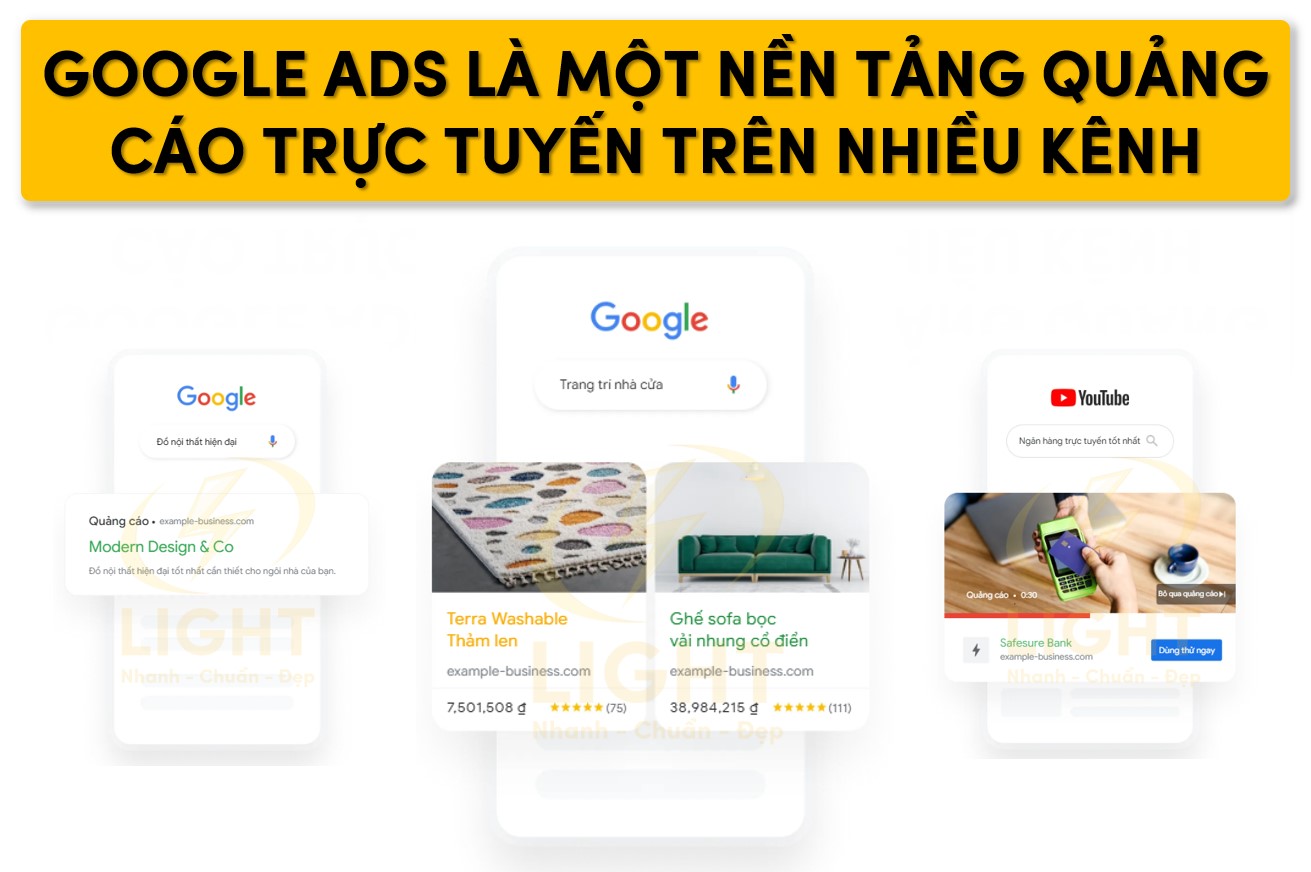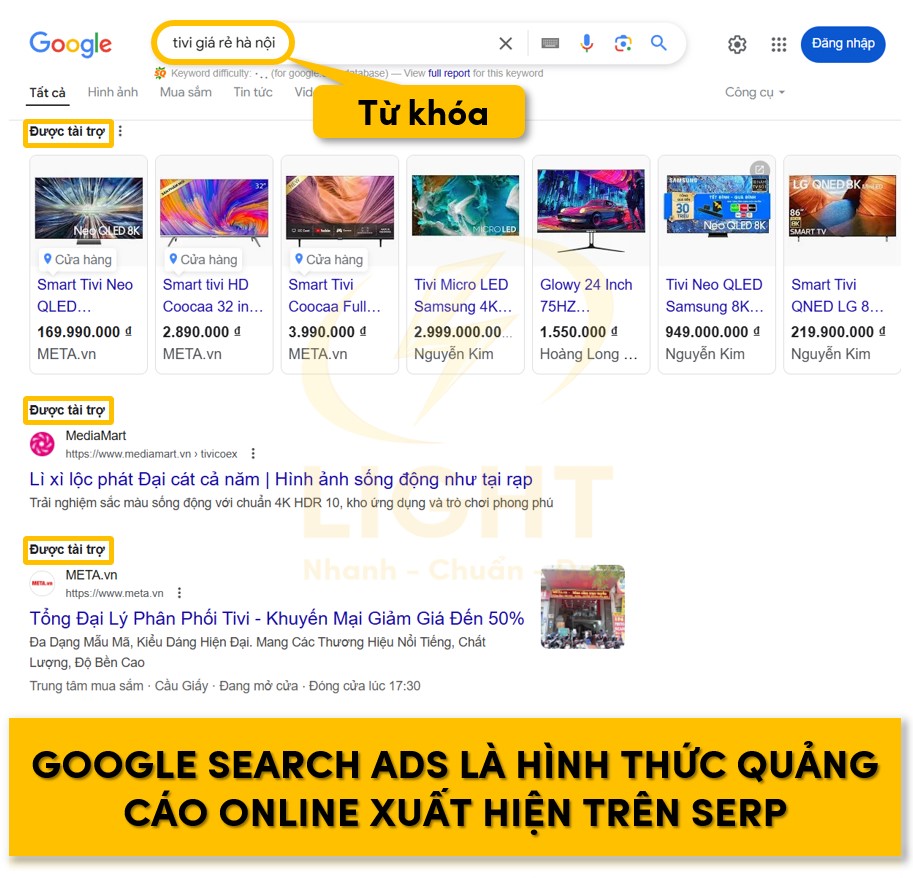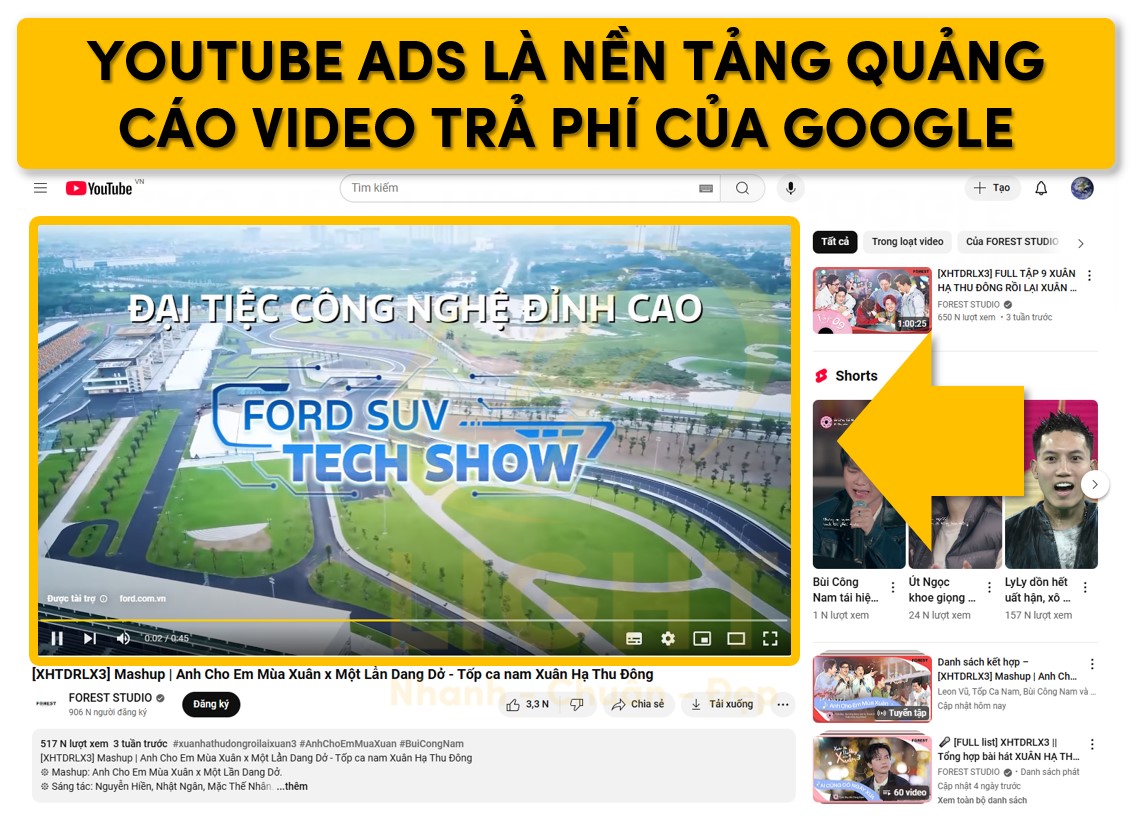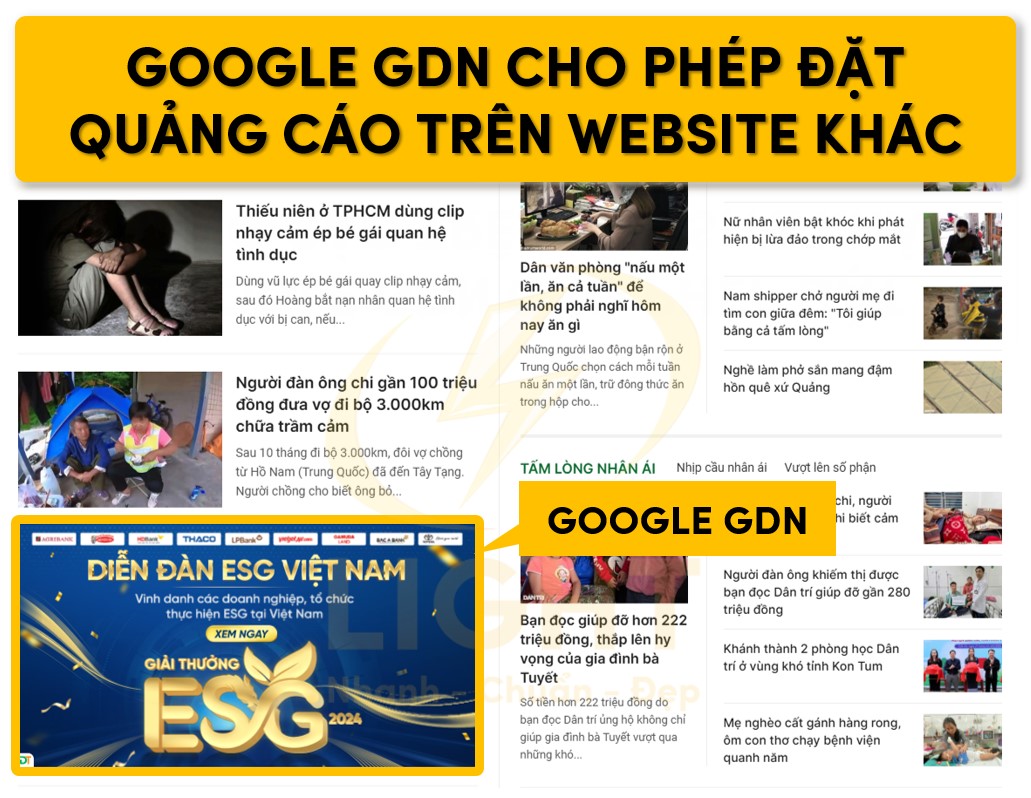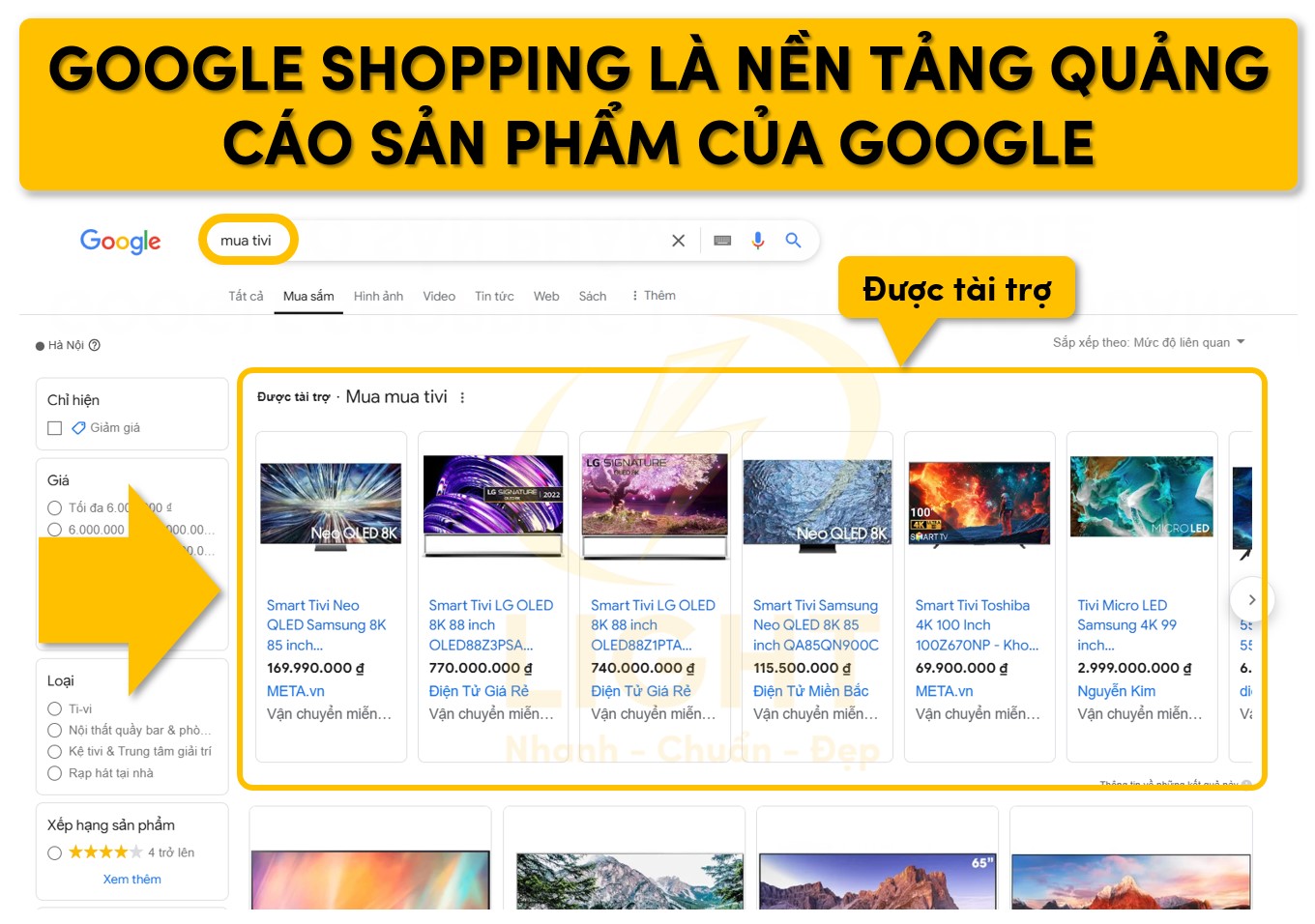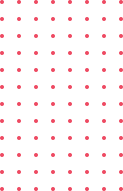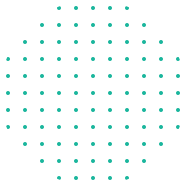Cách Tạo Tài Khoản Google Ads Chi Tiết
Google Ads giúp doanh nghiệp tiếp cận khách hàng tiềm năng trên nhiều nền tảng Google. Sở hữu tài khoản Google Ads là điều kiện bắt buộc để triển khai quảng cáo, tối ưu chi phí và tăng doanh thu.
Tài khoản Google Ads hỗ trợ nhắm mục tiêu chính xác, kiểm soát ngân sách linh hoạt, đo lường hiệu suất theo thời gian thực và tối ưu chiến dịch bằng AI.
Quá trình tạo tài khoản yêu cầu nhập thông tin doanh nghiệp, thiết lập thanh toán và tuân thủ chính sách. Thiết lập đúng ngay từ đầu giúp tài khoản hoạt động ổn định, tránh lỗi và tối đa hiệu quả quảng cáo.
Tại sao cần tài khoản Google Ads?
Google Ads là nền tảng quảng cáo trực tuyến hàng đầu, giúp doanh nghiệp tiếp cận khách hàng tiềm năng thông qua mạng lưới tìm kiếm, hiển thị, video và mua sắm của Google. Việc sở hữu tài khoản Google Ads không chỉ là điều kiện bắt buộc để triển khai chiến dịch quảng cáo mà còn mang lại lợi thế cạnh tranh vượt trội, tối ưu hóa chi phí và tăng trưởng doanh thu.
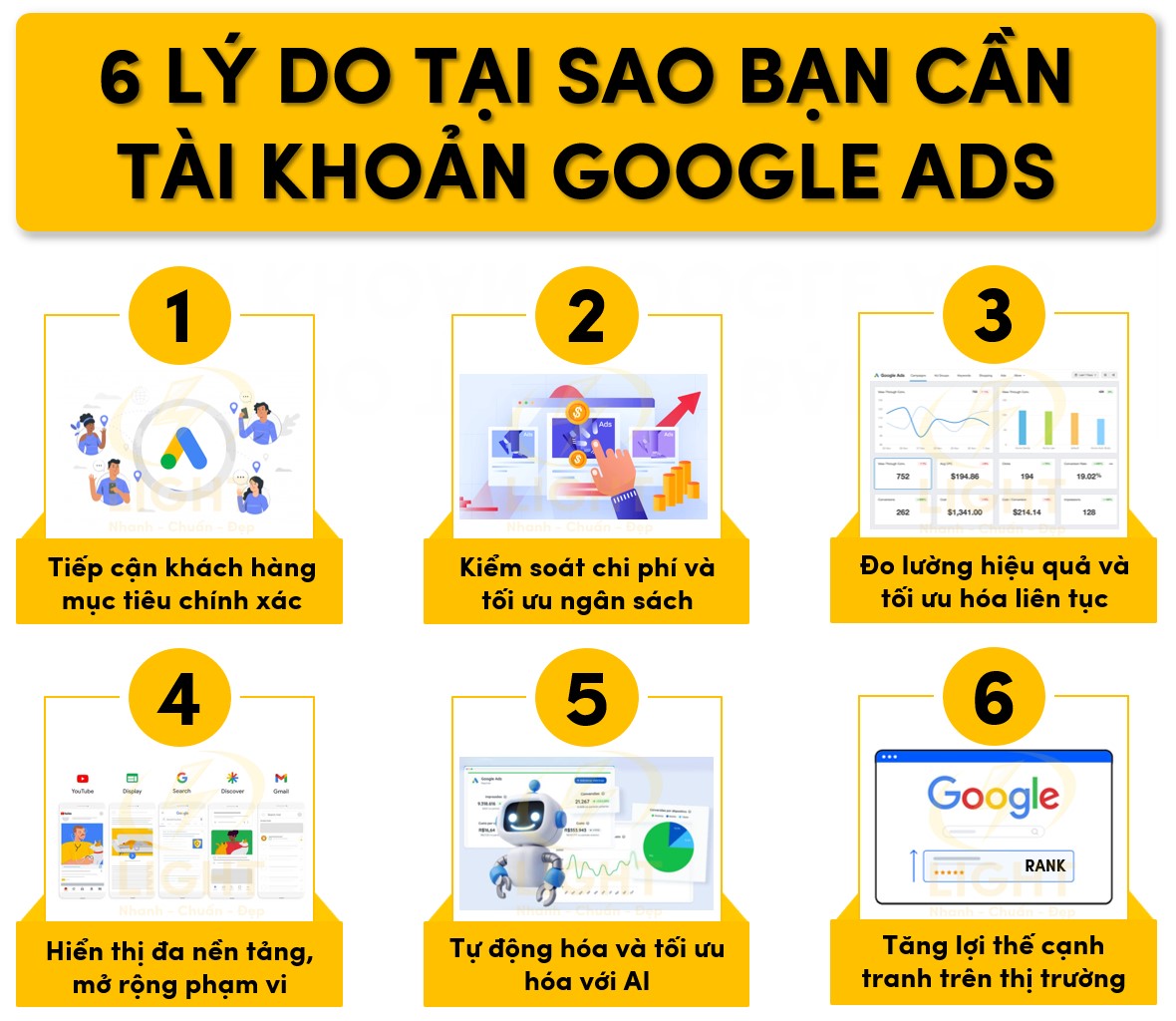
1. Tiếp cận khách hàng mục tiêu chính xác
Google Ads cung cấp nhiều tùy chọn nhắm mục tiêu nâng cao, giúp doanh nghiệp hiển thị quảng cáo đến đúng đối tượng có nhu cầu, từ đó tăng khả năng chuyển đổi và tối ưu chi phí quảng cáo. Theo nghiên cứu của WordStream (2021), nhắm mục tiêu chính xác qua Google Ads giúp tăng đáng kể tỷ lệ chuyển đổi so với quảng cáo không nhắm mục tiêu. Các phương pháp nhắm mục tiêu bao gồm:
Nhắm mục tiêu theo từ khóa (Keyword Targeting):
- Hiển thị quảng cáo khi người dùng tìm kiếm từ khóa liên quan.
- Lựa chọn từ khóa chính xác giúp cải thiện tỷ lệ nhấp (CTR) và điểm chất lượng (Quality Score).
- Có thể sử dụng đối sánh rộng, đối sánh cụm từ hoặc đối sánh chính xác để kiểm soát cách quảng cáo xuất hiện.
Nhắm mục tiêu theo vị trí địa lý (Geo-Targeting):
- Giúp doanh nghiệp quảng cáo ở các khu vực cụ thể, từ phạm vi toàn cầu đến bán kính nhỏ quanh một địa điểm nhất định.
- Ứng dụng hiệu quả cho doanh nghiệp có cửa hàng vật lý hoặc dịch vụ chỉ phục vụ tại một số khu vực nhất định.
Nhắm mục tiêu theo nhân khẩu học (Demographic Targeting):
- Lọc khách hàng theo độ tuổi, giới tính, tình trạng hôn nhân, thu nhập hộ gia đình,…
- Giúp tập trung ngân sách vào nhóm khách hàng tiềm năng có khả năng chuyển đổi cao.
Nhắm mục tiêu theo sở thích và hành vi (Affinity & In-market Audiences):
- Tiếp cận người dùng dựa trên lịch sử duyệt web, sở thích và hành vi tiêu dùng.
- Hiệu quả trong việc nhắm đến những khách hàng đang có ý định mua sản phẩm/dịch vụ cụ thể.
Nhắm mục tiêu theo danh sách khách hàng (Customer Match & Remarketing):
- Sử dụng danh sách email hoặc số điện thoại để tiếp cận khách hàng cũ.
- Remarketing giúp nhắc nhở khách hàng quay lại mua hàng sau khi họ đã truy cập website nhưng chưa thực hiện hành động chuyển đổi.
2. Kiểm soát chi phí linh hoạt và tối ưu ngân sách
Google Ads hoạt động theo mô hình đấu giá thời gian thực (Real-Time Bidding - RTB), giúp nhà quảng cáo kiểm soát chi phí một cách tối ưu thông qua các mô hình giá thầu linh hoạt:
- CPC (Cost Per Click): Trả tiền khi có người nhấp vào quảng cáo, phù hợp với mục tiêu thu hút lưu lượng truy cập (traffic) về website.
- CPM (Cost Per Mille): Tính phí theo mỗi 1.000 lượt hiển thị, thích hợp cho chiến dịch tăng nhận diện thương hiệu.
- CPA (Cost Per Action): Chỉ trả tiền khi người dùng thực hiện hành động mong muốn (mua hàng, điền form, đăng ký,...), giúp tối ưu chi phí chuyển đổi.
- ROAS (Return On Ad Spend): Định giá thầu dựa trên lợi tức chi tiêu quảng cáo, giúp doanh nghiệp tối đa hóa doanh thu từ quảng cáo.
Doanh nghiệp có thể đặt ngân sách hàng ngày hoặc tổng ngân sách chiến dịch để tránh chi tiêu quá mức, đồng thời sử dụng chiến lược giá thầu tự động để tối ưu chi phí dựa trên hiệu suất thực tế.
3. Đo lường hiệu quả và tối ưu hóa liên tục
Google Ads tích hợp các công cụ phân tích mạnh mẽ, giúp doanh nghiệp theo dõi hiệu suất và tối ưu chiến dịch theo thời gian thực:
- Google Analytics: Cung cấp dữ liệu chi tiết về hành vi người dùng sau khi nhấp vào quảng cáo.
- Google Ads Conversion Tracking: Theo dõi các hành động chuyển đổi quan trọng như mua hàng, điền form, gọi điện.
- Google Tag Manager: Quản lý mã theo dõi mà không cần chỉnh sửa mã nguồn website, giúp theo dõi sự kiện một cách chính xác.
- A/B Testing: Thử nghiệm nhiều biến thể quảng cáo để xác định phương án có hiệu suất tốt nhất.
4. Hiển thị đa nền tảng, mở rộng phạm vi tiếp cận
Google Ads không chỉ giới hạn trên Google Search mà còn xuất hiện trên nhiều nền tảng, giúp doanh nghiệp tiếp cận khách hàng ở nhiều điểm chạm khác nhau:
- Google Search Network (GSN): Hiển thị quảng cáo trên trang kết quả tìm kiếm của Google khi người dùng nhập từ khóa liên quan.
- Google Display Network (GDN): Quảng cáo hiển thị trên hơn 2 triệu website đối tác của Google, bao gồm các trang tin tức, blog, diễn đàn.
- YouTube Ads: Tiếp cận người dùng thông qua quảng cáo video trên YouTube, bao gồm TrueView Ads, Bumper Ads, và In-Stream Ads.
- Google Shopping Ads: Hiển thị sản phẩm trực tiếp trên trang tìm kiếm, giúp doanh nghiệp thương mại điện tử tăng doanh số bán hàng.
- Gmail Ads: Quảng cáo xuất hiện trong hộp thư Gmail, tiếp cận người dùng ngay trong email của họ.
5. Tự động hóa và tối ưu hóa với AI
Google Ads sử dụng công nghệ trí tuệ nhân tạo (AI) và học máy (Machine Learning) để tối ưu hóa chiến dịch theo thời gian thực, giúp cải thiện hiệu suất quảng cáo mà không cần can thiệp thủ công quá nhiều:
- Smart Bidding: Tự động điều chỉnh giá thầu dựa trên dữ liệu lịch sử và hành vi người dùng để tối ưu hóa chuyển đổi.
- Responsive Search Ads (RSA): Tạo nhiều phiên bản tiêu đề và mô tả, sau đó Google tự động thử nghiệm để tìm ra kết hợp hiệu quả nhất.
- Dynamic Search Ads (DSA): Tạo quảng cáo tự động dựa trên nội dung website mà không cần nhập từ khóa thủ công.
- Performance Max Campaigns: Kết hợp quảng cáo trên tất cả các nền tảng của Google (Search, Display, YouTube, Gmail, Discovery) và tối ưu hóa bằng AI.
6. Tăng lợi thế cạnh tranh trên thị trường
Google Ads giúp doanh nghiệp cạnh tranh hiệu quả với các thương hiệu lớn mà không cần ngân sách khổng lồ. Một số lợi thế quan trọng bao gồm:
- Xuất hiện trên trang nhất Google mà không cần SEO: Các doanh nghiệp mới có thể nhanh chóng có mặt trên kết quả tìm kiếm mà không cần chờ đợi thứ hạng SEO tự nhiên.
- Chiếm lĩnh thị phần từ đối thủ: Google Ads cho phép đặt quảng cáo trên các từ khóa thương hiệu đối thủ, thu hút khách hàng tiềm năng sang doanh nghiệp của bạn.
- Tăng khả năng nhận diện thương hiệu: Quảng cáo hiển thị rộng rãi giúp khách hàng ghi nhớ thương hiệu ngay cả khi họ chưa mua hàng.
Việc triển khai Google Ads đúng cách giúp doanh nghiệp đạt được hiệu suất tối đa, tiếp cận khách hàng tiềm năng một cách hiệu quả và xây dựng chiến lược quảng cáo bền vững.
Điều Kiện & Yêu Cầu
Đ sử dụng hiệu quả, người dùng cần đáp ứng một số yêu cầu quan trọng, điều này bao gồm sở hữu tài khoản Google hợp lệ, thiết lập phương thức thanh toán chính xác và tuân thủ nghiêm ngặt các chính sách quảng cáo. Việc đảm bảo đầy đủ các điều kiện này giúp tài khoản hoạt động ổn định, tránh bị từ chối hoặc đình chỉ do vi phạm quy định. Dưới đây là các yêu cầu cụ thể cần biết trước khi tạo và vận hành chiến dịch quảng cáo trên Google Ads.
Yêu Cầu Về Tài Khoản Google
Google Ads yêu cầu một tài khoản Google hợp lệ để đăng nhập và quản lý chiến dịch quảng cáo. Người dùng có thể sử dụng tài khoản Google cá nhân hoặc tài khoản Google Workspace của doanh nghiệp. Tuy nhiên, để đảm bảo tính ổn định và bảo mật, nên sử dụng tài khoản có quyền quản lý cao nhất trong tổ chức hoặc được liên kết trực tiếp với email doanh nghiệp.
Điều Kiện Đối Với Tài Khoản Google
Tài khoản Google không bị giới hạn hoặc đình chỉ
Theo báo cáo của Google Transparency (2022), 5.5 triệu tài khoản bị đình chỉ do vi phạm chính sách, nhấn mạnh tầm quan trọng của tài khoản hợp lệ.- Nếu tài khoản trước đây đã vi phạm các chính sách khác của Google, có thể bị hạn chế quyền truy cập Google Ads.
- Các hành vi gian lận như tạo nhiều tài khoản để lách chính sách có thể dẫn đến việc chặn vĩnh viễn.
Tài khoản Google có quyền quản trị đầy đủ
- Khi thiết lập Google Ads cho doanh nghiệp, nên sử dụng tài khoản quản trị cấp cao để tránh mất quyền truy cập sau này.
- Các tài khoản phụ có thể được cấp quyền thông qua Google Ads Manager (MCC).
Tài khoản Google liên kết với một địa chỉ email chính
- Nên sử dụng email chính thức của doanh nghiệp để nhận thông báo từ Google Ads.
- Tránh sử dụng email tạm thời hoặc email chung chung vì có thể gây rủi ro bảo mật và khó khăn trong quản lý.
Bảo mật hai lớp (2FA) được kích hoạt
- Google khuyến nghị kích hoạt xác minh hai bước để bảo vệ tài khoản khỏi truy cập trái phép.
- Các phương thức xác minh có thể bao gồm ứng dụng Google Authenticator, mã SMS hoặc khóa bảo mật vật lý.
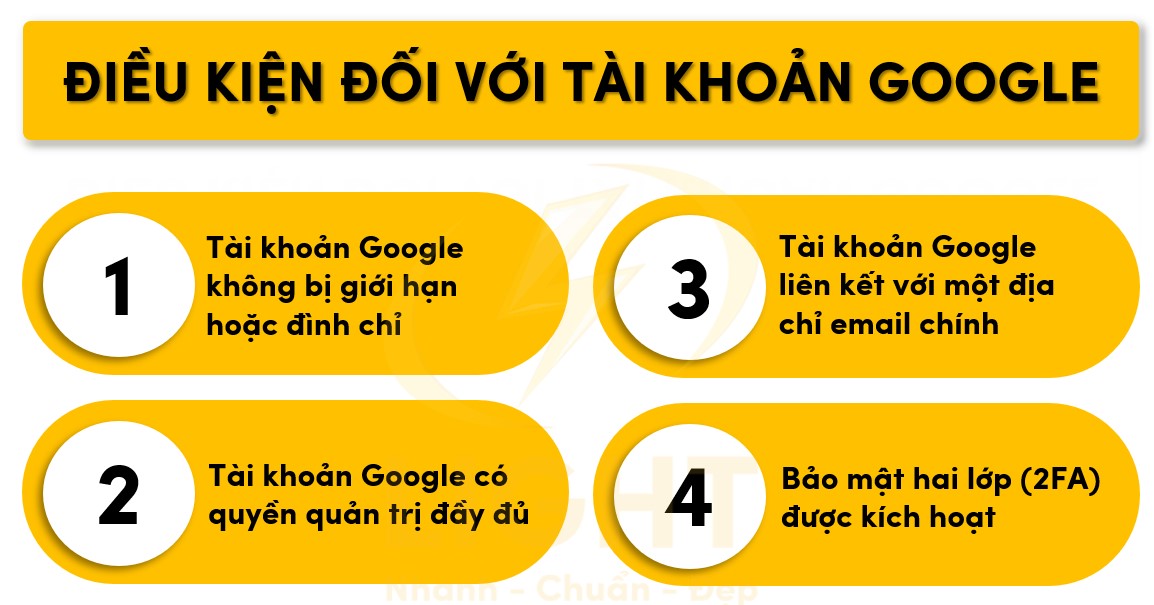
Phương Thức Thanh Toán Hợp Lệ
Trước khi quảng cáo có thể chạy, Google yêu cầu thiết lập phương thức thanh toán hợp lệ. Hệ thống sẽ tự động trừ phí quảng cáo dựa trên ngân sách đã đặt.
Các Phương Thức Thanh Toán Được Hỗ Trợ
Thẻ tín dụng & thẻ ghi nợ
- Hỗ trợ Visa, MasterCard, American Express, Discover (tùy khu vực).
- Cần đảm bảo thẻ còn hiệu lực và có đủ hạn mức chi tiêu.
- Google có thể yêu cầu xác minh bằng một giao dịch nhỏ trên thẻ.
Chuyển khoản ngân hàng
- Chỉ áp dụng tại một số quốc gia nhất định.
- Thường mất vài ngày để khoản thanh toán được ghi nhận, nên cần lên kế hoạch trước để tránh gián đoạn quảng cáo.
Ví điện tử & các nền tảng thanh toán số
- Google Pay, PayPal (tùy khu vực).
- Một số quốc gia hỗ trợ ví điện tử nội địa để thanh toán Google Ads.
Thanh toán trả trước và trả sau
- Trả trước (Manual payments): Người dùng nạp tiền vào tài khoản Google Ads trước khi chạy quảng cáo. Khi hết tiền, quảng cáo sẽ tạm dừng cho đến khi tài khoản được nạp thêm.
- Trả sau (Automatic payments): Google sẽ tự động trừ phí quảng cáo sau một chu kỳ nhất định hoặc khi đạt ngưỡng thanh toán.
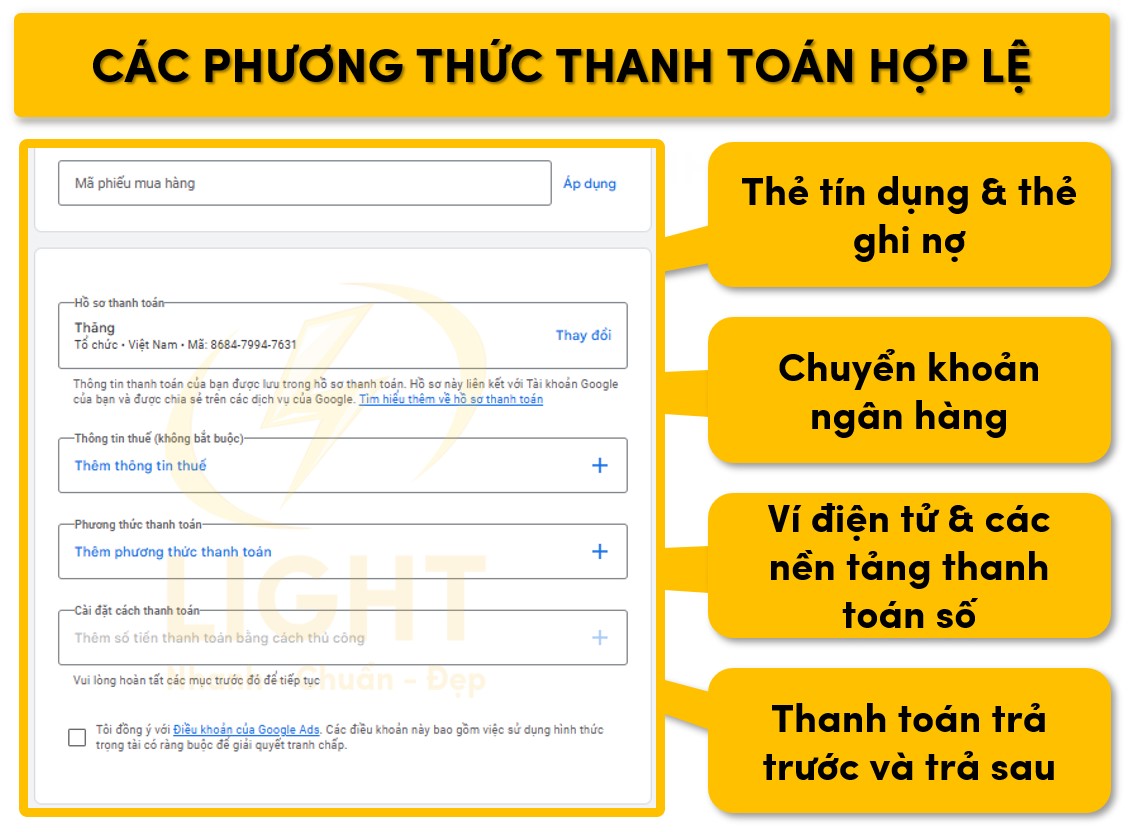
Yêu Cầu Về Phương Thức Thanh Toán
- Phương thức thanh toán phải thuộc quyền sở hữu hợp pháp của người dùng hoặc doanh nghiệp.
- Các giao dịch có thể bị từ chối nếu thông tin không khớp với dữ liệu ngân hàng.
- Nếu phương thức thanh toán chính bị lỗi, cần thiết lập phương thức dự phòng để tránh gián đoạn quảng cáo.
Quy Tắc Quảng Cáo Google Cần Biết
Google Ads có các chính sách chặt chẽ nhằm đảm bảo nội dung quảng cáo tuân thủ quy định pháp luật và mang lại trải nghiệm tốt cho người dùng. Vi phạm chính sách có thể dẫn đến cảnh báo, tạm ngưng chiến dịch hoặc khóa vĩnh viễn tài khoản quảng cáo.
1. Chính Sách Nội Dung Quảng Cáo
Không được sử dụng nội dung sai lệch hoặc gây hiểu lầm
- Cấm quảng cáo sản phẩm/dịch vụ với thông tin không chính xác, ví dụ: quảng bá phần mềm có tính phí nhưng nói là miễn phí. Theo báo cáo của Google Ads Safety (2023), 3.4 tỷ quảng cáo bị chặn vì vi phạm nội dung, đảm bảo an toàn cho người dùng.
- Không được hứa hẹn lợi ích không thể kiểm chứng, như “giảm cân 10kg trong 1 tuần”.
Cấm nội dung độc hại và lừa đảo
- Không được quảng cáo phần mềm gián điệp, mã độc, hoặc các dịch vụ xâm nhập bảo mật.
- Trang đích không được chứa nội dung đánh lừa người dùng hoặc yêu cầu thông tin cá nhân bất hợp pháp.
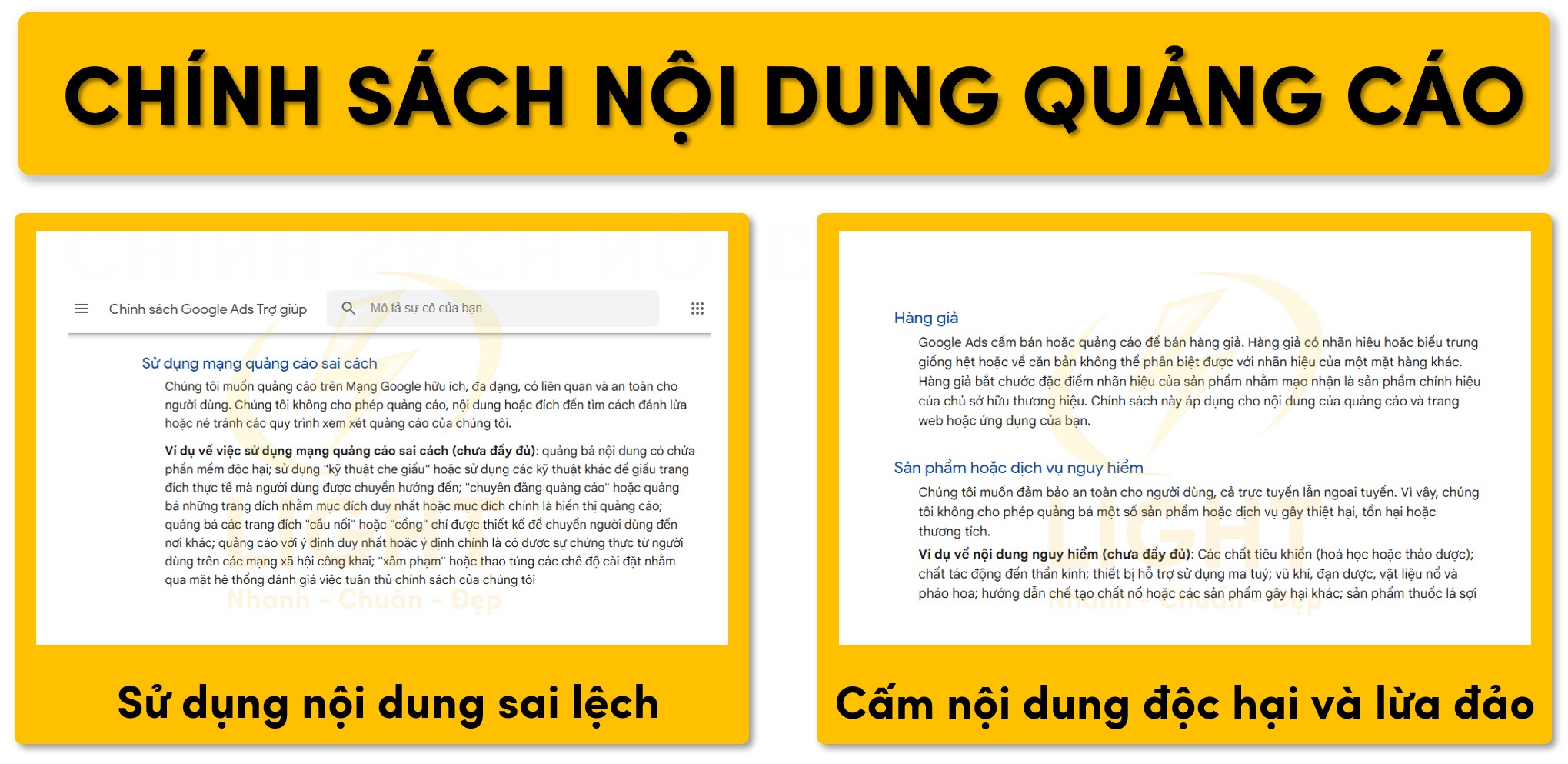
2. Quy Định Về Sản Phẩm & Dịch Vụ Bị Hạn Chế
Google có danh sách các sản phẩm và dịch vụ bị hạn chế hoặc bị cấm hoàn toàn.
Các danh mục bị hạn chế (yêu cầu tuân thủ quy định nghiêm ngặt)
- Dịch vụ tài chính (cho vay, tiền điện tử, giao dịch chứng khoán).
- Sản phẩm y tế (thuốc kê đơn, thực phẩm chức năng có thành phần đặc biệt).
- Đồ uống có cồn, thuốc lá, sản phẩm liên quan đến cờ bạc.
Các danh mục bị cấm hoàn toàn
- Chất cấm, vũ khí, hàng giả.
- Nội dung người lớn, tài liệu vi phạm bản quyền.

3. Trải Nghiệm Trang Đích & Chính Sách Landing Page
Trang đích (website hoặc ứng dụng liên kết từ quảng cáo) phải đáp ứng tiêu chuẩn của Google để đảm bảo trải nghiệm người dùng tốt.
Trang đích phải có nội dung minh bạch
- Không được che giấu thông tin quan trọng, như giá cả, điều khoản sử dụng.
- Nếu thu thập dữ liệu cá nhân, cần có chính sách bảo mật rõ ràng.
Tốc độ tải trang phải tối ưu
- Google ưu tiên trang đích có tốc độ tải nhanh, đặc biệt trên thiết bị di động.
- Tránh sử dụng quá nhiều pop-up gây gián đoạn trải nghiệm.
Không sử dụng kỹ thuật lách chính sách (Cloaking, Redirects)
- Cấm sử dụng kỹ thuật đánh lừa Google bằng cách hiển thị nội dung khác nhau giữa bot quét và người dùng.
- Không được sử dụng trang trung gian để chuyển hướng người dùng đến nội dung vi phạm chính sách.
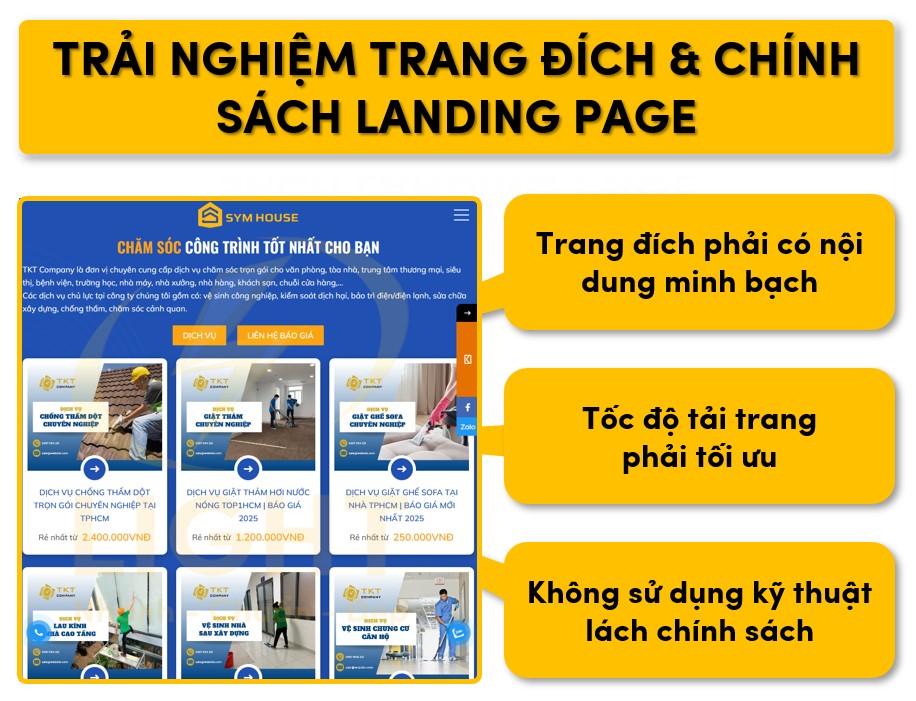
4. Quy Tắc Nhắm Mục Tiêu & Dữ Liệu Người Dùng
Không được lạm dụng dữ liệu cá nhân
- Quảng cáo không được thu thập hoặc sử dụng thông tin cá nhân nhạy cảm mà không có sự đồng ý của người dùng.
- Google cấm quảng cáo sử dụng dữ liệu sức khỏe, tài chính hoặc thông tin trẻ em cho mục đích nhắm mục tiêu.
Không được phân biệt đối xử trong quảng cáo
- Quảng cáo không được nhắm mục tiêu hoặc loại trừ người dùng dựa trên các yếu tố nhạy cảm như chủng tộc, giới tính, tôn giáo.
- Cấm quảng bá các dịch vụ hoặc cơ hội có tính chất phân biệt đối xử, như tuyển dụng hoặc cho vay ưu tiên theo tiêu chí không công bằng.
5. Hệ Thống Kiểm Duyệt & Hậu Quả Khi Vi Phạm
- Mọi quảng cáo đều trải qua quá trình xét duyệt tự động hoặc thủ công trước khi hiển thị.
- Nếu vi phạm lần đầu, Google có thể gửi cảnh báo và yêu cầu sửa đổi.
- Tái phạm nhiều lần có thể bị tạm ngưng tài khoản hoặc cấm vĩnh viễn.
- Google sử dụng hệ thống AI để phát hiện vi phạm và có thể tự động từ chối quảng cáo ngay cả khi chưa chạy.
Việc hiểu rõ và tuân thủ các điều kiện trên giúp tránh gián đoạn hoạt động quảng cáo, tối ưu hiệu suất chiến dịch và duy trì tài khoản Google Ads ổn định.
Hướng Dẫn Tạo Tài Khoản Google Ads
Để bắt đầu sử dụng, cần tạo tài khoản Google Ads và thiết lập thông tin quan trọng như doanh nghiệp, phương thức thanh toán và chiến dịch quảng cáo. Quá trình này bao gồm các bước từ truy cập nền tảng, nhập thông tin cần thiết, xác minh tài khoản đến cấu hình ngân sách và mục tiêu quảng cáo. Dưới đây là hướng dẫn chi tiết từng bước giúp thiết lập tài khoản đúng chuẩn, đảm bảo hoạt động ổn định và tuân thủ chính sách Google.
Truy cập Google Ads & đăng nhập
Mở trang chính thức của Google Ads
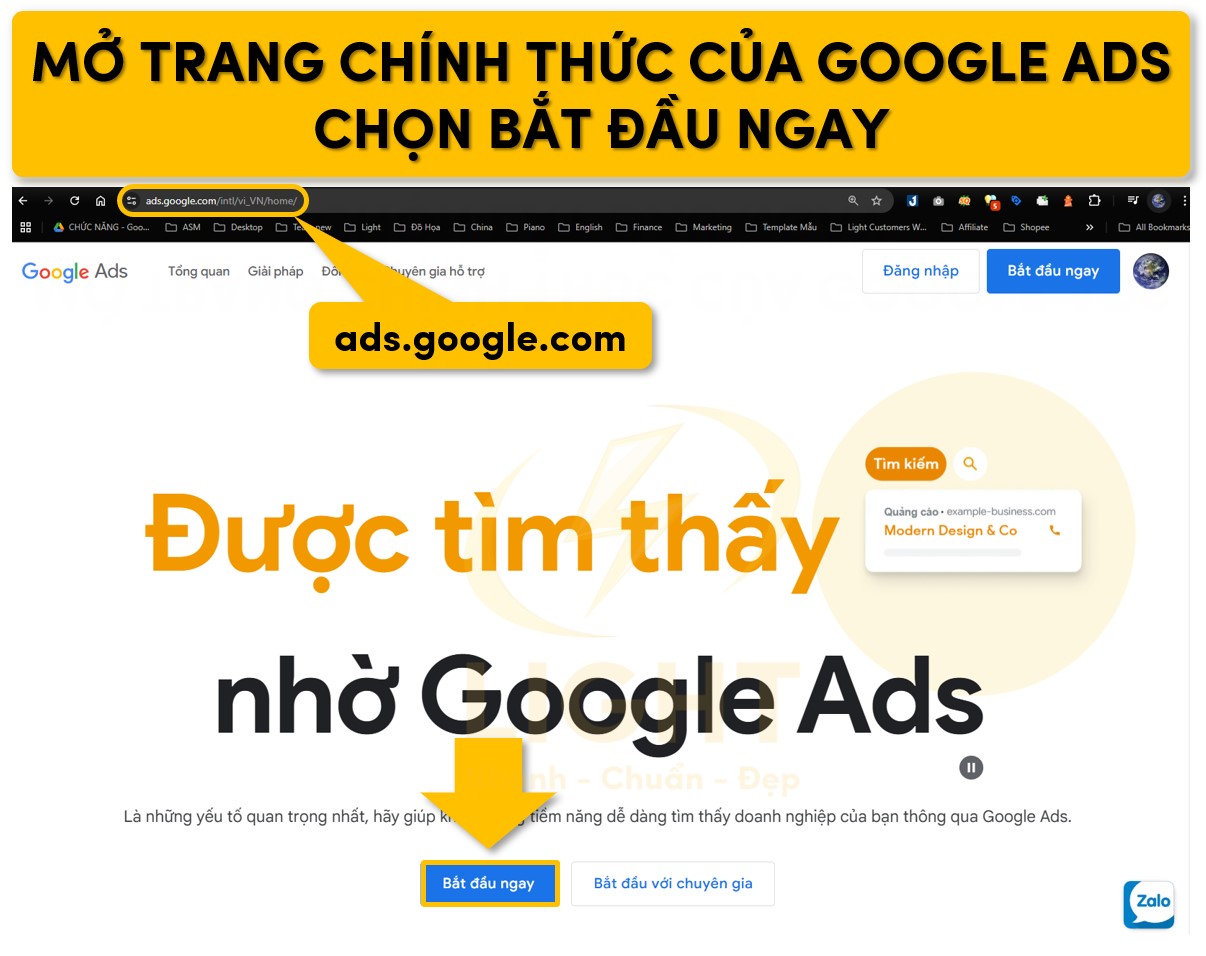
- Truy cập địa chỉ https://ads.google.com.
- Nhấp vào "Bắt đầu ngay" (Get Started).
Đăng nhập hoặc tạo tài khoản Google
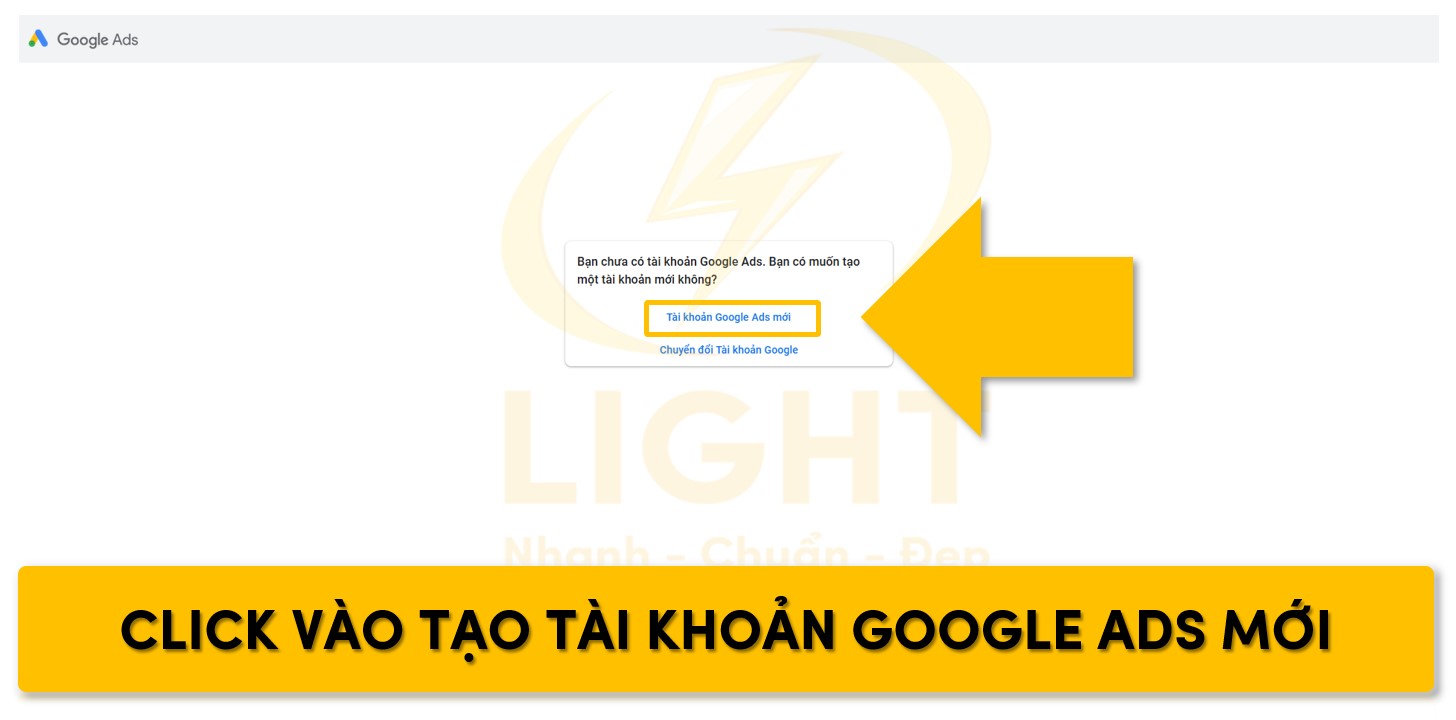
- Nếu đã có tài khoản Google (Gmail), đăng nhập bằng email và mật khẩu.
- Nếu chưa có, nhấn "Tạo tài khoản", nhập thông tin cá nhân, xác minh số điện thoại và hoàn tất đăng ký.
- Tài khoản Google cần có quyền quản trị để tạo và quản lý chiến dịch quảng cáo.
Cấu hình thông tin doanh nghiệp

- Quốc gia thanh toán: Xác định thị trường hoạt động của doanh nghiệp.
- Múi giờ: Ảnh hưởng đến dữ liệu báo cáo chiến dịch, không thể thay đổi sau khi thiết lập.
- Đơn vị tiền tệ: Google sẽ tính phí quảng cáo theo loại tiền đã chọn, không thể thay đổi sau khi hoàn tất đăng ký.
- Xác nhận thông tin trước khi tiếp tục để tránh sai sót.
Xác minh phương thức thanh toán
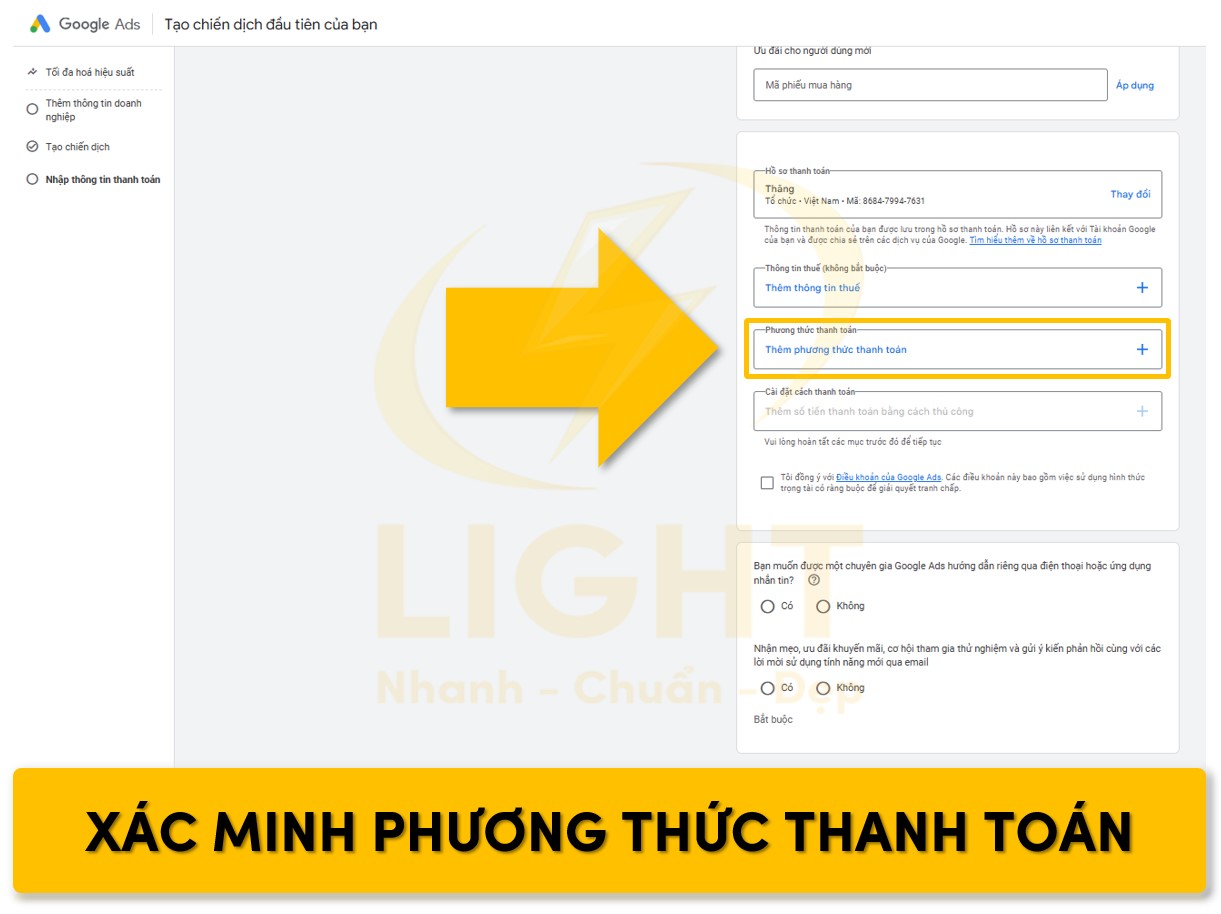
- Chọn hình thức thanh toán:
- Thẻ tín dụng/thẻ ghi nợ: Hỗ trợ thanh toán ngay lập tức.
- Chuyển khoản ngân hàng: Áp dụng cho doanh nghiệp có quy trình tài chính riêng, cần thêm thời gian xử lý.
- Nhập thông tin thẻ hoặc tài khoản ngân hàng: Google có thể yêu cầu xác minh danh tính trước khi cho phép quảng cáo chạy.
- Cài đặt phương thức thanh toán:
- Thanh toán tự động: Google trừ tiền sau khi đạt đến một mức chi tiêu nhất định.
- Thanh toán thủ công: Doanh nghiệp nạp tiền trước, quảng cáo dừng khi hết ngân sách.
- Hóa đơn hàng tháng: Chỉ dành cho doanh nghiệp đủ điều kiện theo chính sách tín dụng của Google.
- Chọn hình thức thanh toán:
Chọn mục tiêu quảng cáo hoặc thiết lập thủ công
Google cung cấp hai phương pháp thiết lập tài khoản: Chế độ thông minh (Smart Campaign) và Chế độ chuyên gia (Expert Mode).
1. Thiết lập theo mục tiêu quảng cáo (Smart Campaign)
Google đề xuất quy trình thiết lập tự động, tối ưu cho người dùng mới với giao diện đơn giản. Hệ thống yêu cầu nhập các thông tin cơ bản để tạo chiến dịch quảng cáo:
Chọn mục tiêu chiến dịch:

- Tăng số lượt truy cập website: Điều hướng người dùng đến trang web doanh nghiệp.
- Nhận nhiều cuộc gọi hơn: Hiển thị số điện thoại trên quảng cáo, thúc đẩy khách hàng liên hệ.
- Tăng lượt ghé thăm cửa hàng: Hướng khách hàng đến vị trí thực tế của doanh nghiệp.
- Nâng cao nhận diện thương hiệu: Hiển thị quảng cáo trên nhiều nền tảng khác nhau.
Cung cấp thông tin về doanh nghiệp:
- Nhập tên doanh nghiệp.
- Nhập URL website hoặc trang đích quảng cáo.
Viết nội dung quảng cáo:
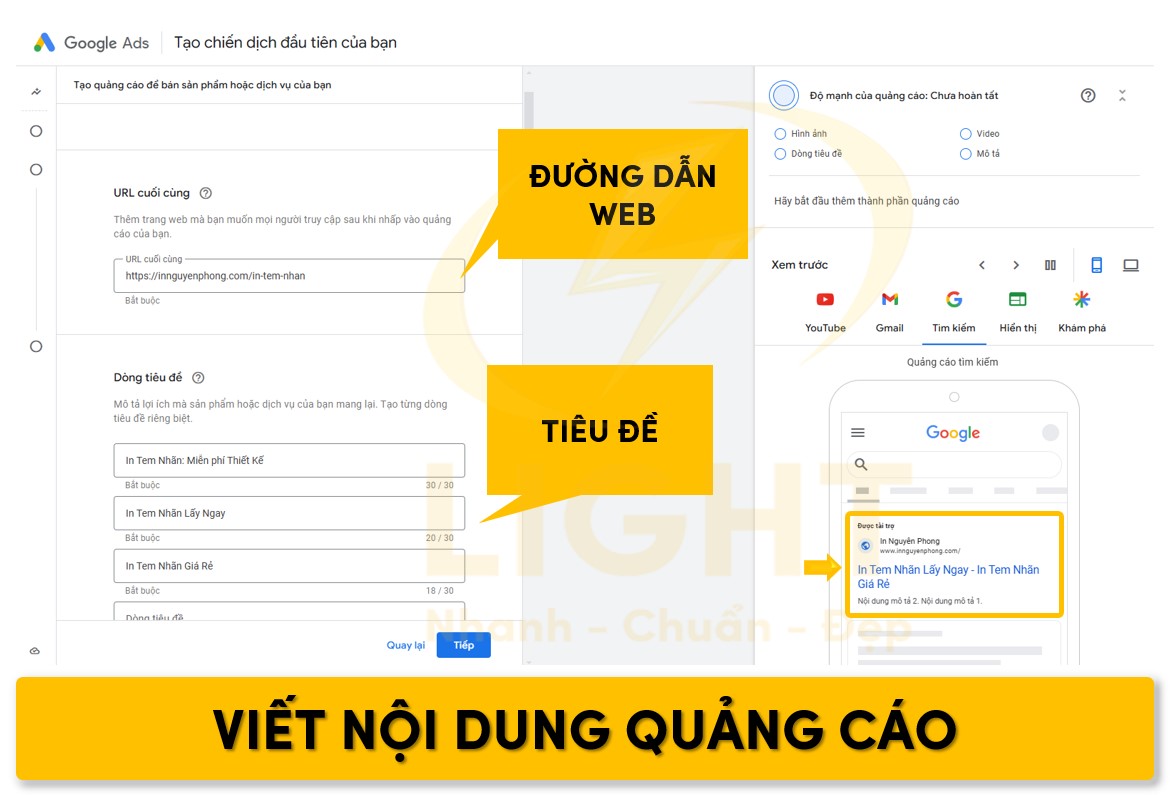
- Tiêu đề (Headline): Tối đa 30 ký tự, cần chứa từ khóa chính.
- Mô tả (Description): Tối đa 90 ký tự, mô tả giá trị nổi bật của sản phẩm/dịch vụ.
Cài đặt ngân sách:
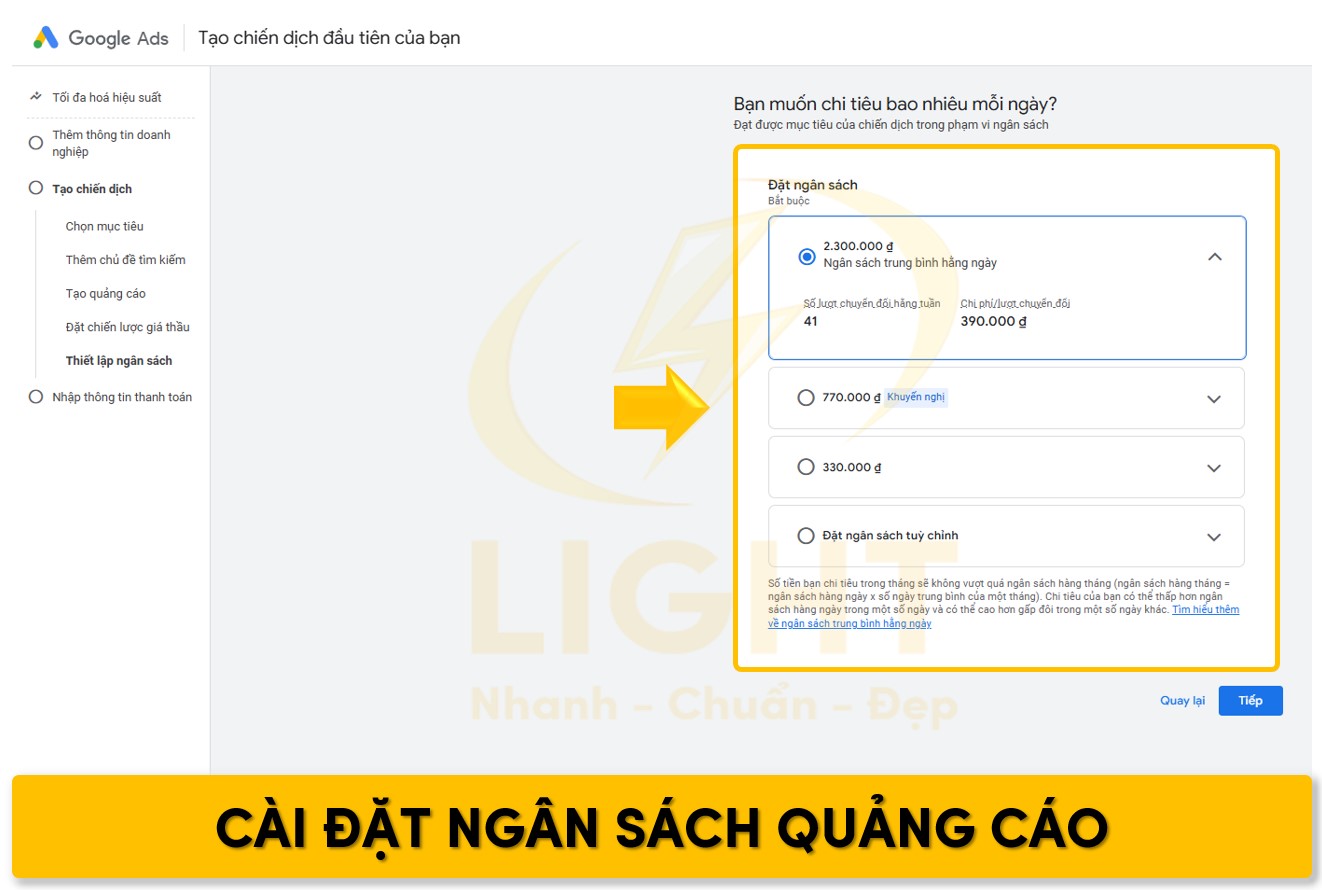
- Google đề xuất mức ngân sách dựa trên mục tiêu.
- Có thể chỉnh sửa ngân sách theo nhu cầu thực tế.
Xác nhận chiến dịch và xuất bản:
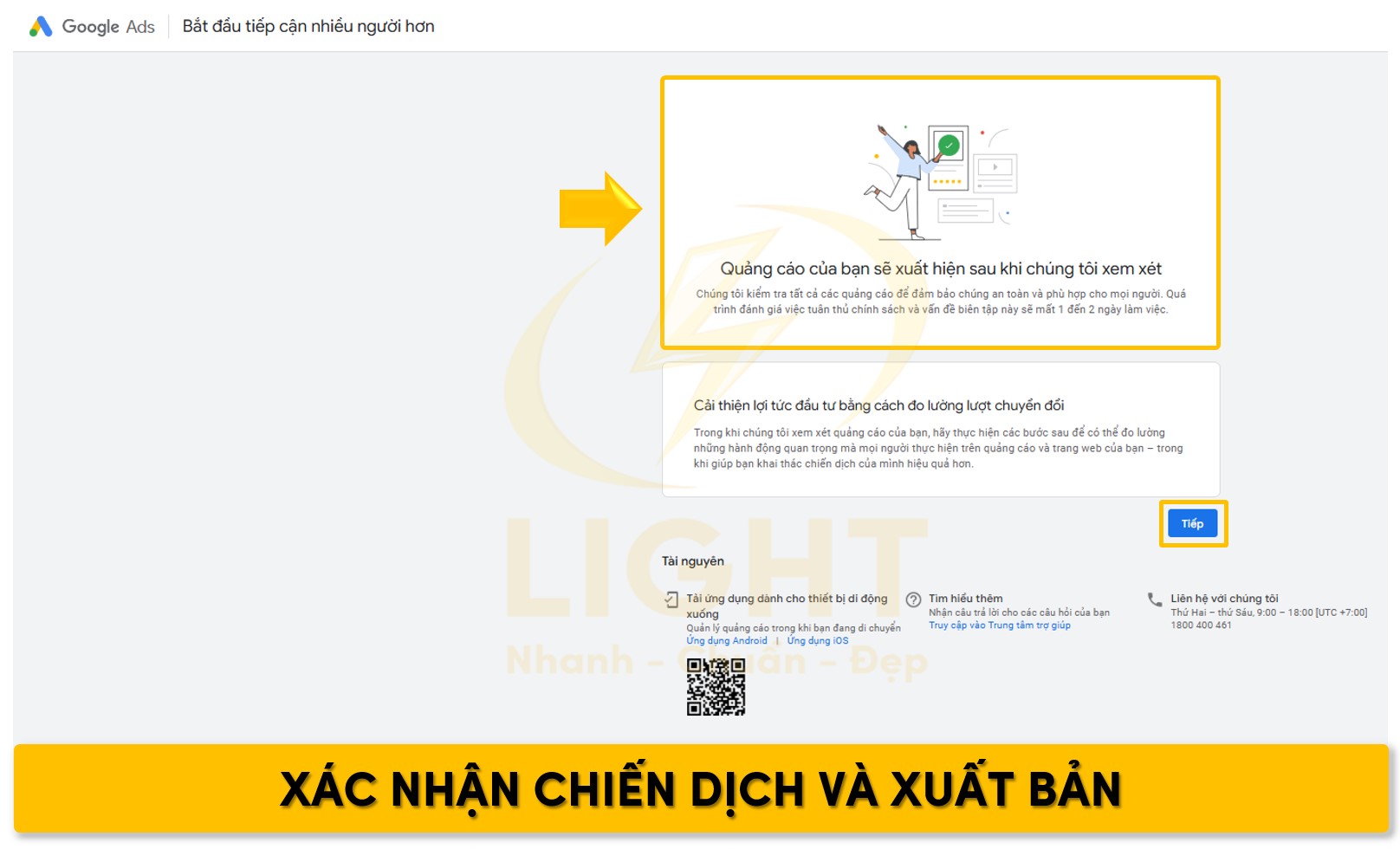
- Kiểm tra lại thông tin trước khi hoàn tất.
- Nhấn "Lưu và tiếp tục", hệ thống sẽ phê duyệt chiến dịch trong vòng 24 giờ.
2. Thiết lập tài khoản thủ công (Expert Mode)
Chế độ này cung cấp quyền kiểm soát toàn diện với các tùy chỉnh nâng cao, phù hợp cho doanh nghiệp có kinh nghiệm hoặc đơn vị quảng cáo chuyên nghiệp.
Chọn loại chiến dịch:
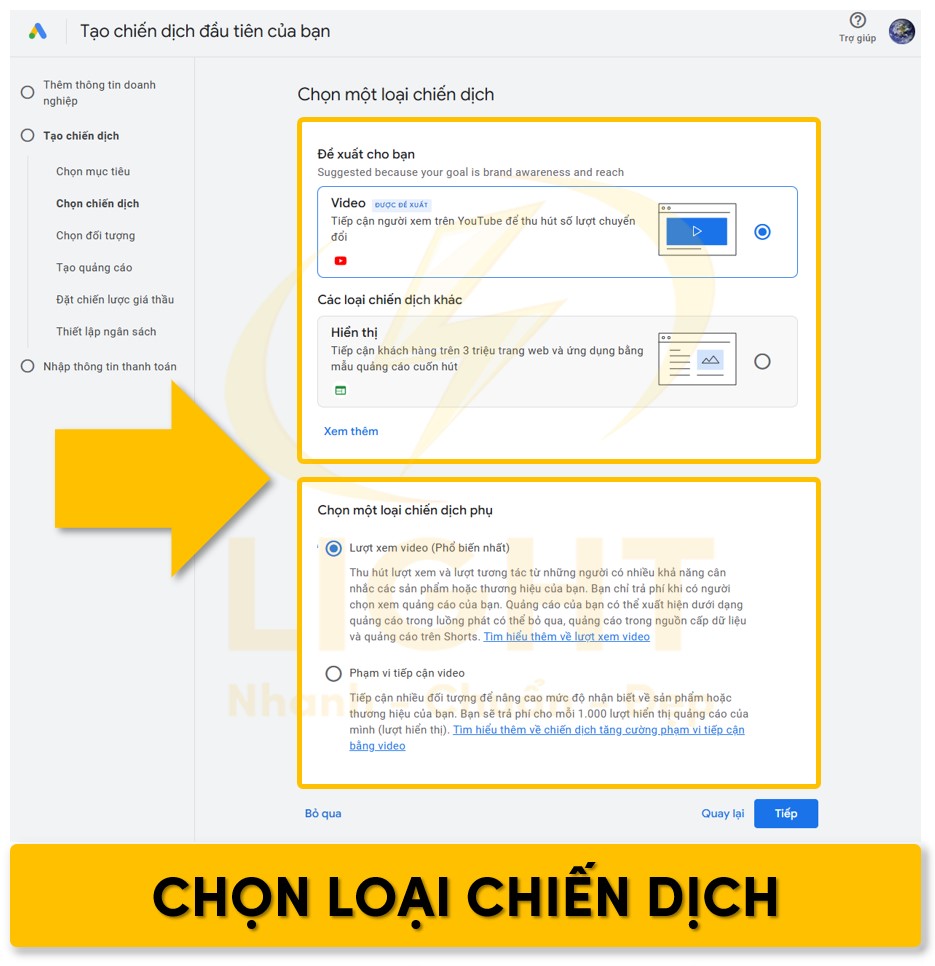
- Search Ads: Quảng cáo hiển thị trên trang kết quả tìm kiếm Google.
- Display Ads: Quảng cáo hình ảnh trên Mạng hiển thị của Google (GDN).
- YouTube Ads: Quảng cáo video trên YouTube.
- Shopping Ads: Quảng cáo sản phẩm cho các doanh nghiệp thương mại điện tử.
- App Campaigns: Quảng cáo ứng dụng trên Google Play và YouTube.
- Performance Max: Tự động phân phối quảng cáo trên toàn bộ hệ sinh thái Google bằng AI.
Thiết lập thông tin chiến dịch:
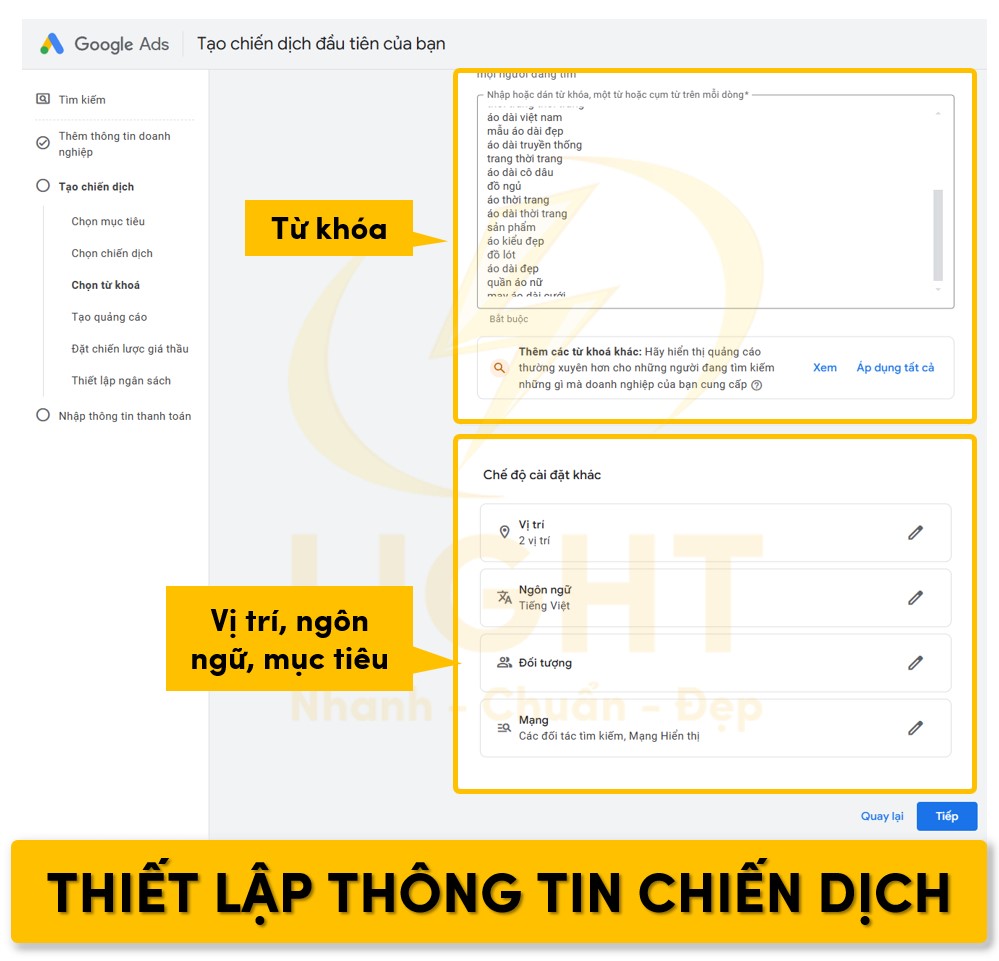
- Tên chiến dịch: Giúp dễ dàng quản lý nhiều chiến dịch cùng lúc.
- Đối tượng mục tiêu:
- Vị trí địa lý (quốc gia, thành phố, bán kính x km).
- Ngôn ngữ (Google sẽ hiển thị quảng cáo dựa trên ngôn ngữ người dùng).
- Nhắm mục tiêu nhân khẩu học (độ tuổi, giới tính, thu nhập).
- Chiến lược giá thầu:
- CPC thủ công (Manual CPC): Tự đặt giá thầu theo từng từ khóa.
- Maximize Clicks: Google tự động tối ưu hóa để nhận nhiều nhấp chuột nhất trong ngân sách.
- Target CPA (Cost Per Action): Nhắm đến mức chi phí chuyển đổi mong muốn.
- ROAS (Return On Ad Spend): Google tối ưu lợi nhuận dựa trên ngân sách chi tiêu.
Tạo nhóm quảng cáo:
- Từ khóa: Sử dụng Google Keyword Planner để chọn từ khóa có liên quan.
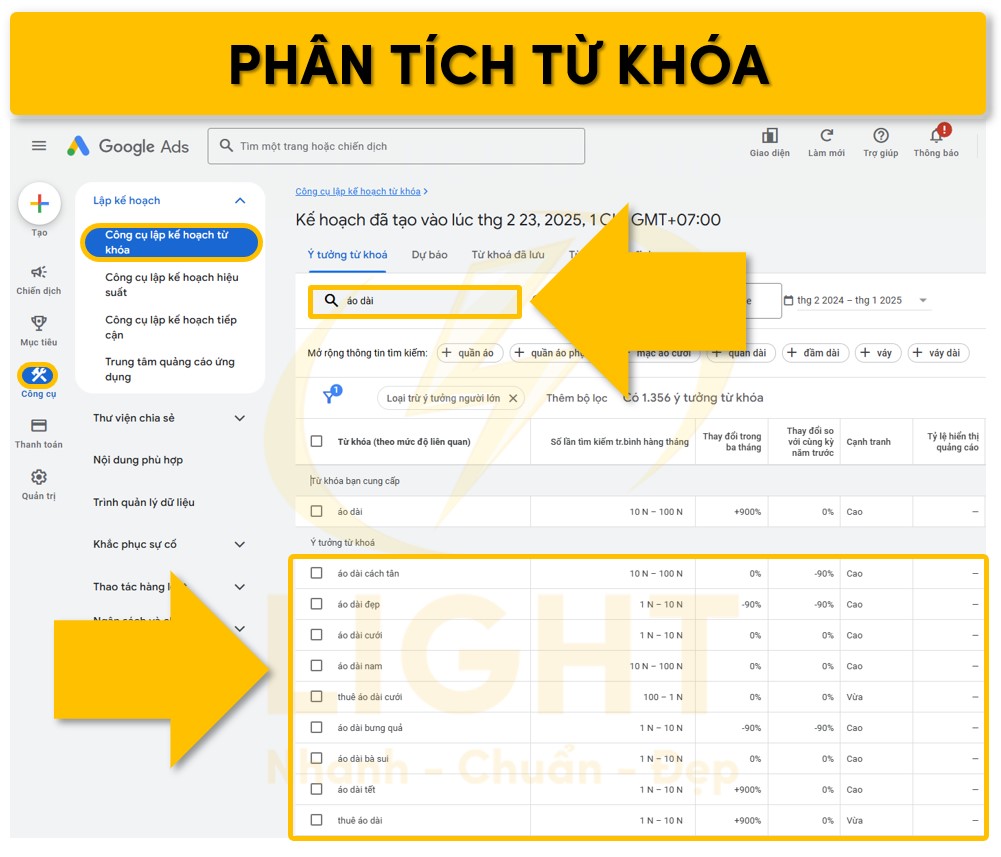
- Quảng cáo văn bản hoặc quảng cáo hình ảnh: Định dạng tùy thuộc vào loại chiến dịch.
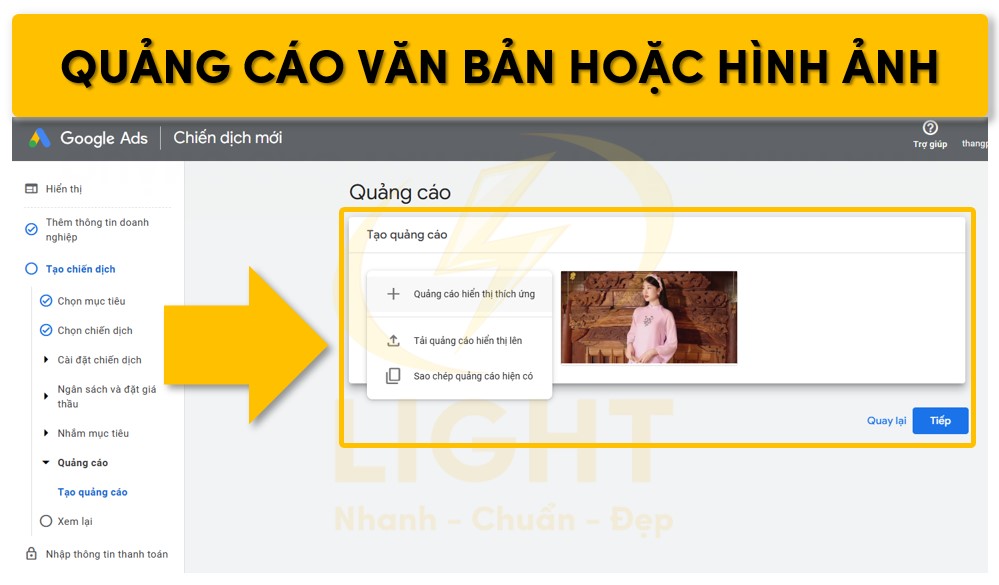
- Trang đích (Landing Page): Tối ưu trải nghiệm người dùng, cải thiện tỷ lệ chuyển đổi.
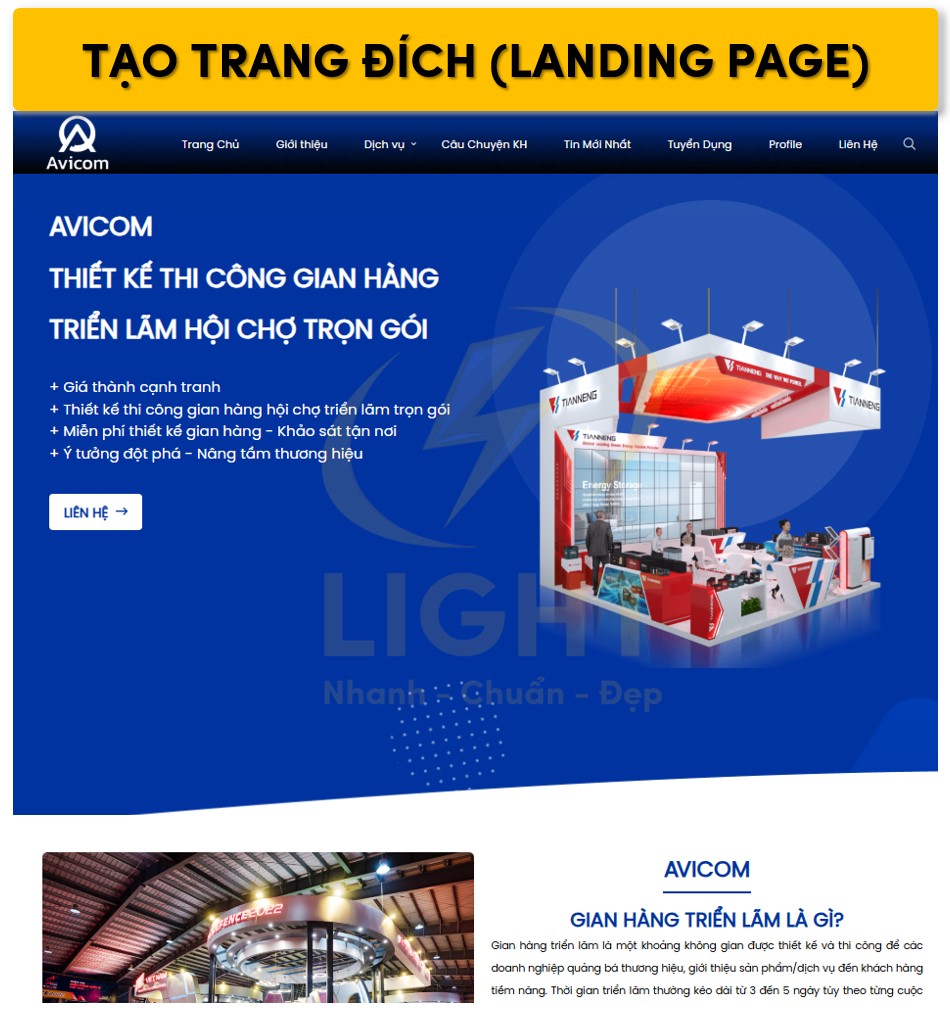
- Từ khóa: Sử dụng Google Keyword Planner để chọn từ khóa có liên quan.
Cài đặt lịch chạy quảng cáo:
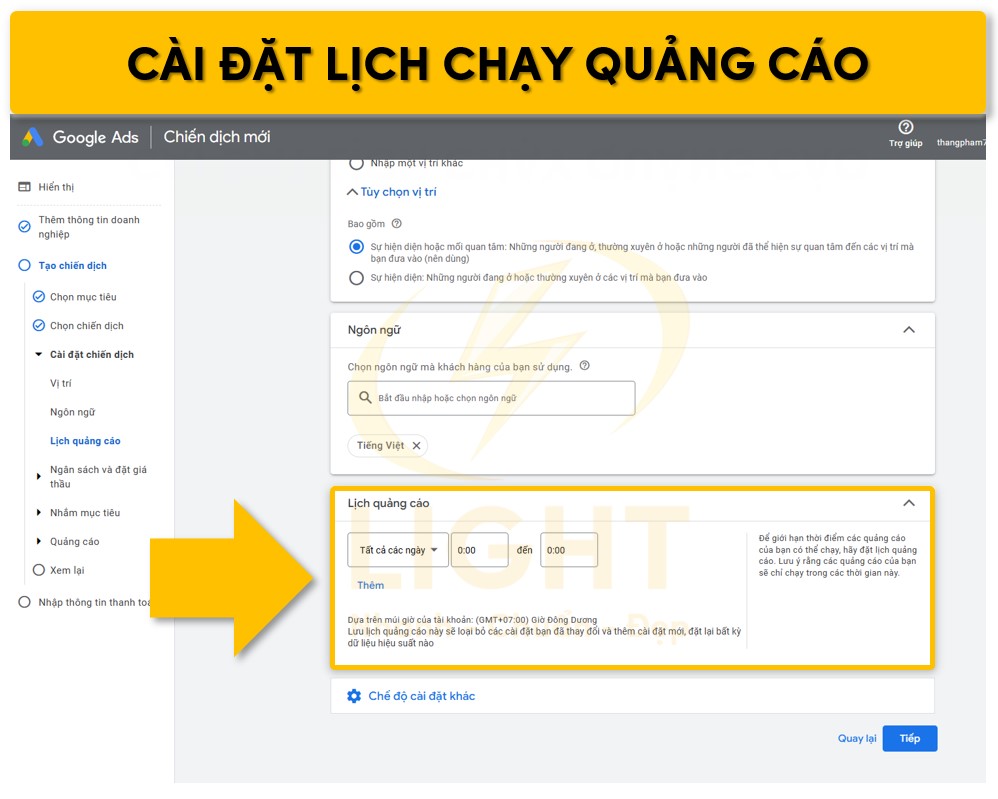
- Chọn thời gian hiển thị quảng cáo theo ngày, giờ cụ thể.
- Giới hạn hiển thị để tối ưu ngân sách.
Xem trước và xuất bản chiến dịch:
- Kiểm tra lại toàn bộ cài đặt.
- Nhấn "Lưu và tiếp tục", chờ hệ thống Google phê duyệt trong vòng 24-48 giờ.
Sau khi thiết lập tài khoản và chiến dịch đầu tiên, doanh nghiệp có thể truy cập Google Ads để theo dõi dữ liệu và tối ưu hóa quảng cáo theo thời gian thực.
Nhập Thông Tin Doanh Nghiệp
Quá trình thiết lập tài khoản Google Ads bắt đầu bằng việc nhập thông tin doanh nghiệp. Những thông tin này không chỉ ảnh hưởng đến cách Google xử lý thanh toán và thuế, mà còn tác động đến hiệu quả quảng cáo, quyền quản lý tài khoản và khả năng tuân thủ chính sách của nền tảng.
Chọn Loại Tài Khoản
Google Ads cung cấp hai loại tài khoản, mỗi loại phù hợp với một mô hình sử dụng khác nhau:
- Tài khoản cá nhân: Thường dành cho freelancer hoặc doanh nghiệp cá nhân có nhu cầu chạy quảng cáo nhỏ lẻ. Hạn chế về khả năng phân quyền và quản lý nhiều chiến dịch.
- Tài khoản doanh nghiệp: Được thiết kế cho doanh nghiệp và tổ chức, cho phép nhiều người dùng cùng quản lý, hỗ trợ các công cụ tài chính nâng cao như lập hóa đơn theo chu kỳ, báo cáo ngân sách chi tiết.
Nên sử dụng tài khoản doanh nghiệp nếu quảng cáo ở quy mô lớn để dễ dàng phân quyền và theo dõi hiệu suất chiến dịch.
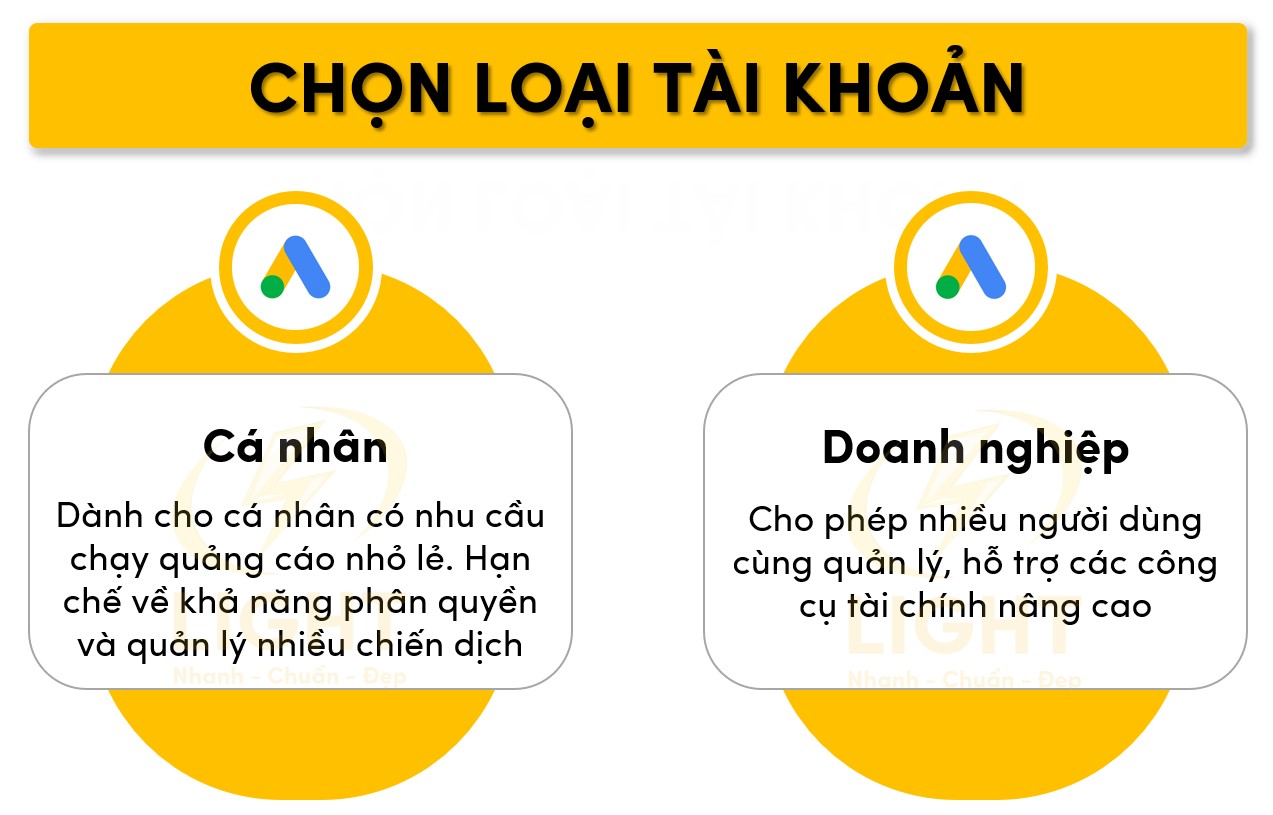
Cấu Hình Quốc Gia, Múi Giờ, Loại Tiền Tệ
Việc lựa chọn các thông số này ảnh hưởng đến cách Google xử lý dữ liệu, lập hóa đơn và hiển thị báo cáo:
- Quốc gia: Xác định phương thức thanh toán được hỗ trợ, mức thuế áp dụng và các chính sách quảng cáo cụ thể. Nếu chọn sai, có thể bị hạn chế thanh toán hoặc vi phạm quy định địa phương.
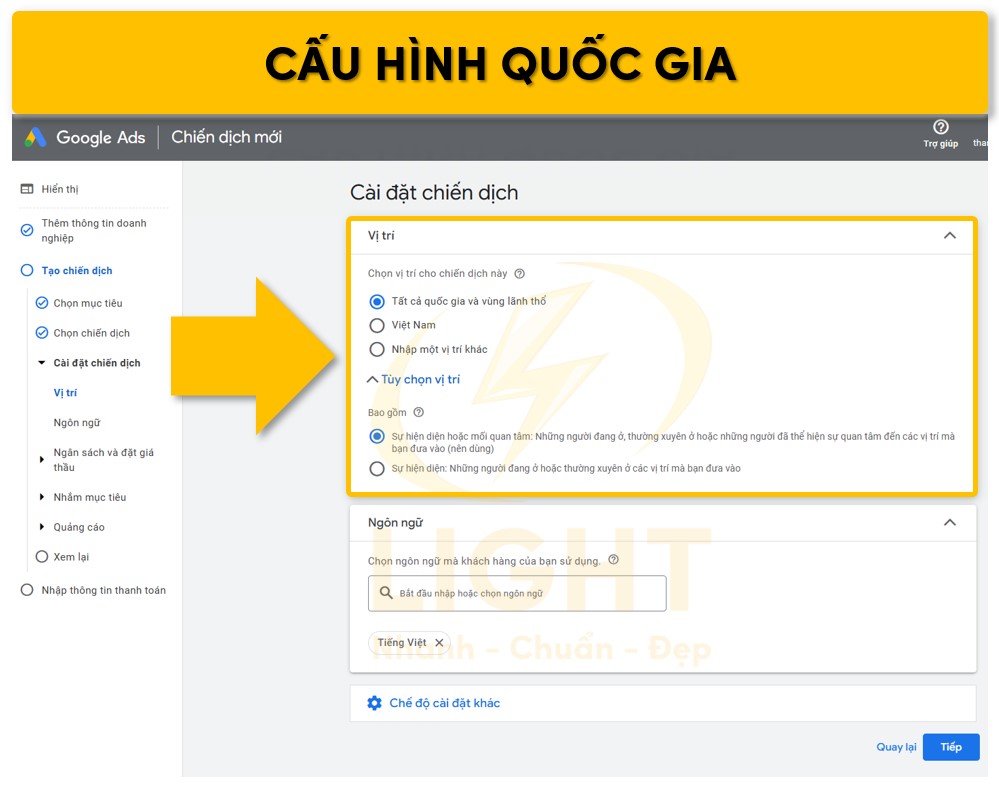
- Múi giờ: Ảnh hưởng đến thời gian hiển thị quảng cáo, dữ liệu báo cáo và lịch trình chiến dịch. Không thể thay đổi sau khi thiết lập, nên chọn múi giờ phù hợp với thị trường mục tiêu.
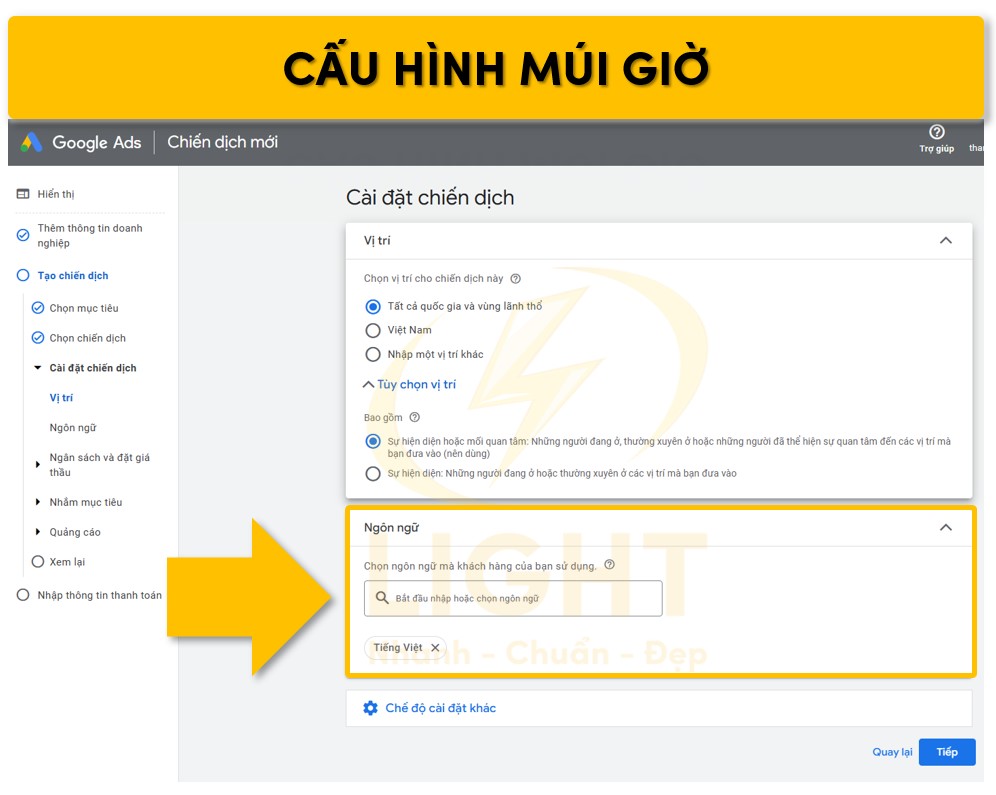
- Loại tiền tệ: Dùng để thanh toán và theo dõi ngân sách quảng cáo. Nếu chọn loại tiền khác với đơn vị tiền tệ chính của doanh nghiệp, có thể phát sinh chi phí chuyển đổi ngoại tệ.
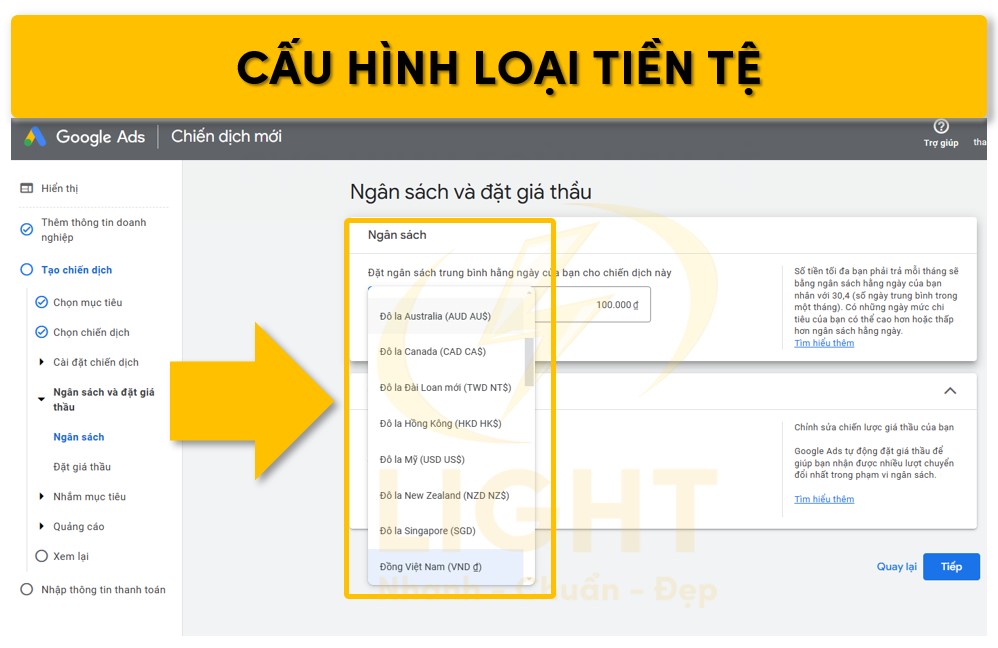
Liên Kết Với Tài Khoản Google Ads Manager (MCC)
Đối với doanh nghiệp hoặc agency quản lý nhiều tài khoản quảng cáo, nên sử dụng Google Ads Manager (MCC) để dễ dàng theo dõi, tối ưu hóa chiến dịch và phân quyền truy cập.
Lợi ích của MCC:
- Quản lý nhiều tài khoản Google Ads từ một giao diện duy nhất.
- Hỗ trợ phân quyền cho nhiều người dùng với các mức truy cập khác nhau.
- Dễ dàng theo dõi hiệu suất quảng cáo theo từng tài khoản hoặc toàn bộ hệ thống.
Sau khi nhập đầy đủ thông tin, nhấn "Tiếp tục" để chuyển sang bước thiết lập phương thức thanh toán.
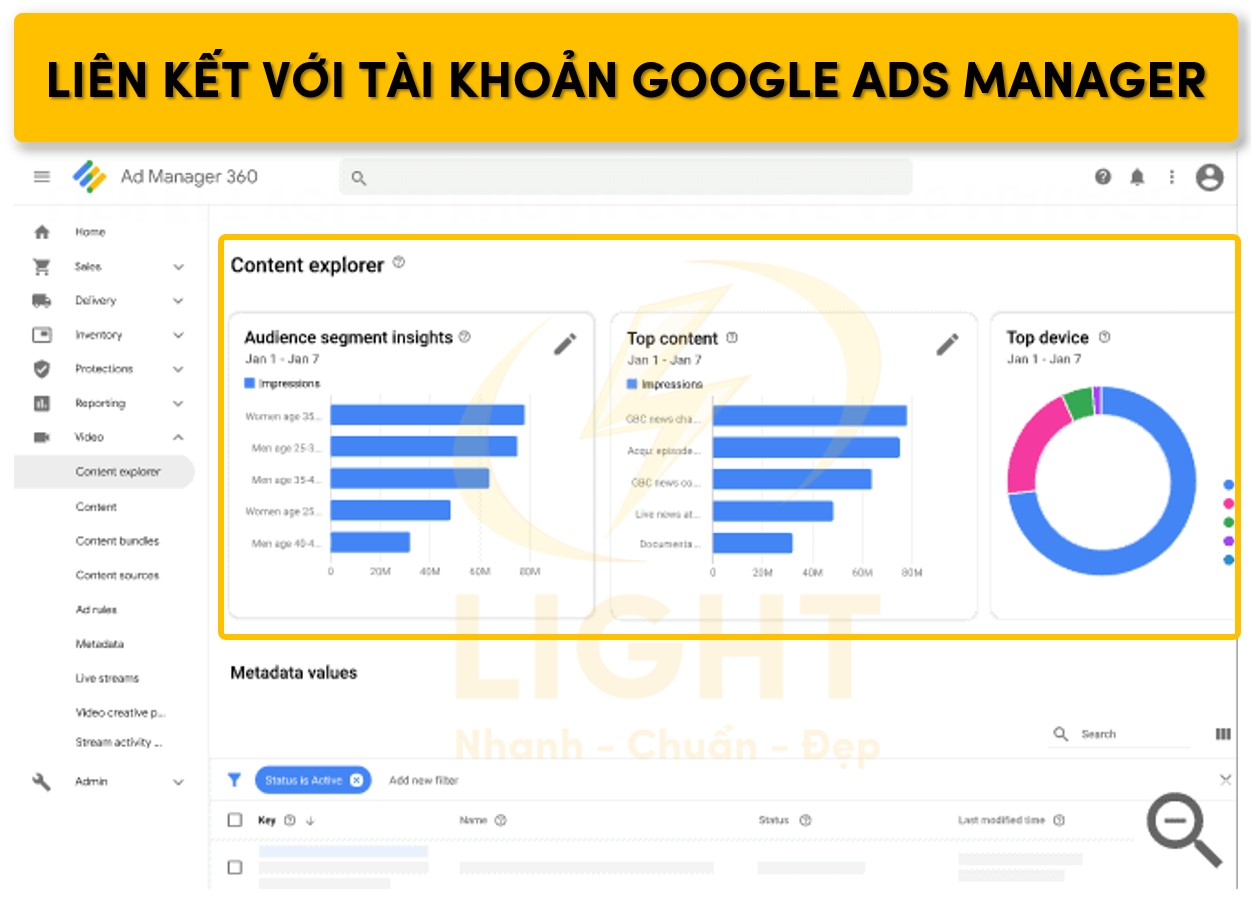
Cấu Hình Phương Thức Thanh Toán
Google yêu cầu người dùng cung cấp phương thức thanh toán hợp lệ để tài khoản có thể hoạt động. Việc thiết lập chính xác giúp tránh gián đoạn quảng cáo hoặc vi phạm chính sách tài chính của Google.
Chọn Hình Thức Thanh Toán
Google Ads hỗ trợ hai mô hình thanh toán, tùy theo nhu cầu và khả năng quản lý ngân sách của doanh nghiệp:
Thanh toán tự động (Automatic Payments)
- Google sẽ tự động trừ tiền khi đạt đến ngưỡng thanh toán hoặc vào cuối chu kỳ.
- Yêu cầu thẻ tín dụng/thẻ ghi nợ hợp lệ hoặc tài khoản ngân hàng liên kết.
- Phù hợp với doanh nghiệp có ngân sách linh hoạt và cần duy trì quảng cáo liên tục.
Thanh toán thủ công (Manual Payments)
- Người dùng phải nạp tiền vào tài khoản trước khi chạy quảng cáo.
- Khi số dư hết, chiến dịch sẽ tự động dừng.
- Phù hợp với doanh nghiệp muốn kiểm soát ngân sách chặt chẽ hơn và tránh phát sinh chi phí không mong muốn.
Nhập Thông Tin Thanh Toán
Người dùng cần cung cấp phương thức thanh toán hợp lệ để Google xác minh và xử lý giao dịch. Các tùy chọn bao gồm:
- Thẻ tín dụng/thẻ ghi nợ: Hỗ trợ Visa, MasterCard, American Express, Discover (tùy khu vực).
- Tài khoản ngân hàng: Một số quốc gia cho phép liên kết tài khoản ngân hàng để thanh toán trực tiếp. Giao dịch có thể mất 3-5 ngày làm việc để xử lý.
- Ví điện tử: Google Pay hoặc các dịch vụ thanh toán số khác, tùy theo quốc gia.
Lưu ý quan trọng:
- Thông tin thanh toán phải khớp với thông tin trên thẻ hoặc tài khoản ngân hàng để tránh bị từ chối giao dịch.
- Google có thể yêu cầu xác minh danh tính chủ sở hữu thẻ để ngăn chặn gian lận.
- Nếu sử dụng phương thức thanh toán qua ngân hàng, cần đảm bảo đủ số dư để tránh gián đoạn quảng cáo.
Thiết Lập Địa Chỉ Thanh Toán & Hóa Đơn
Google yêu cầu thông tin địa chỉ thanh toán chính xác để lập hóa đơn và xử lý thuế.
- Cung cấp địa chỉ doanh nghiệp hợp lệ để nhận hóa đơn.
- Nếu tài khoản thuộc khu vực có yêu cầu thuế giá trị gia tăng (VAT), cần nhập Mã số thuế (TIN/VAT) để tránh bị tính thuế sai.
- Doanh nghiệp nên sử dụng email chuyên dụng để nhận hóa đơn và thông báo từ Google.
Sau khi nhập đầy đủ thông tin thanh toán, nhấn "Lưu" để hoàn tất bước này.
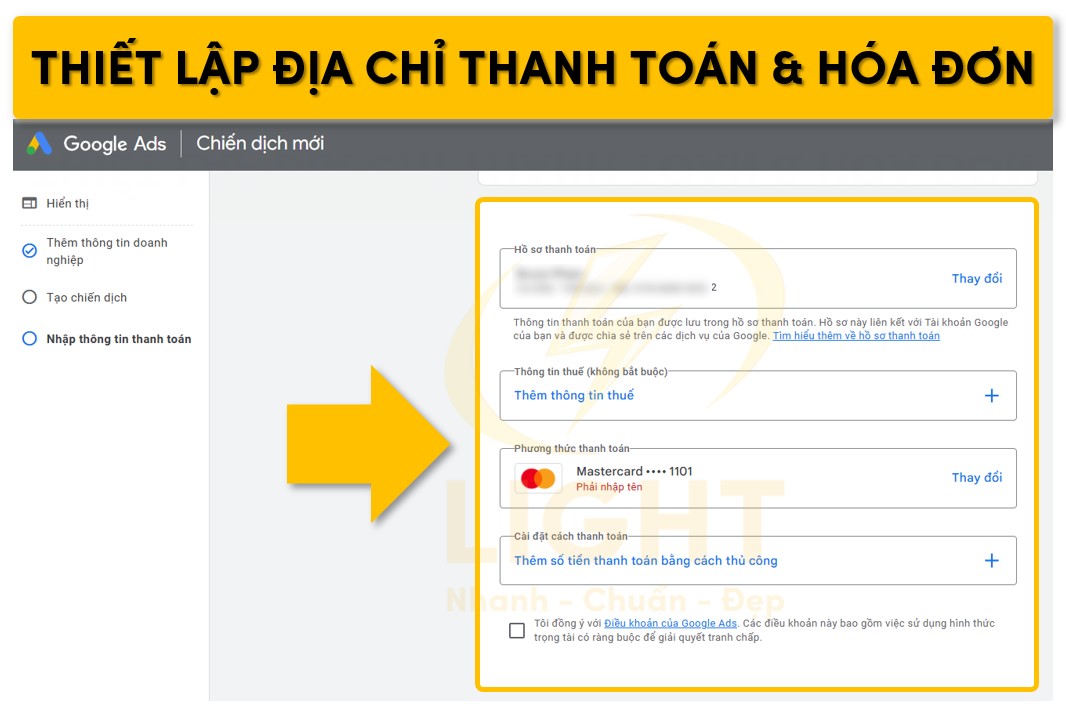
Xác Minh & Hoàn Tất Tạo Tài Khoản
Sau khi nhập thông tin doanh nghiệp và phương thức thanh toán, người dùng cần xác minh tài khoản để kích hoạt Google Ads.
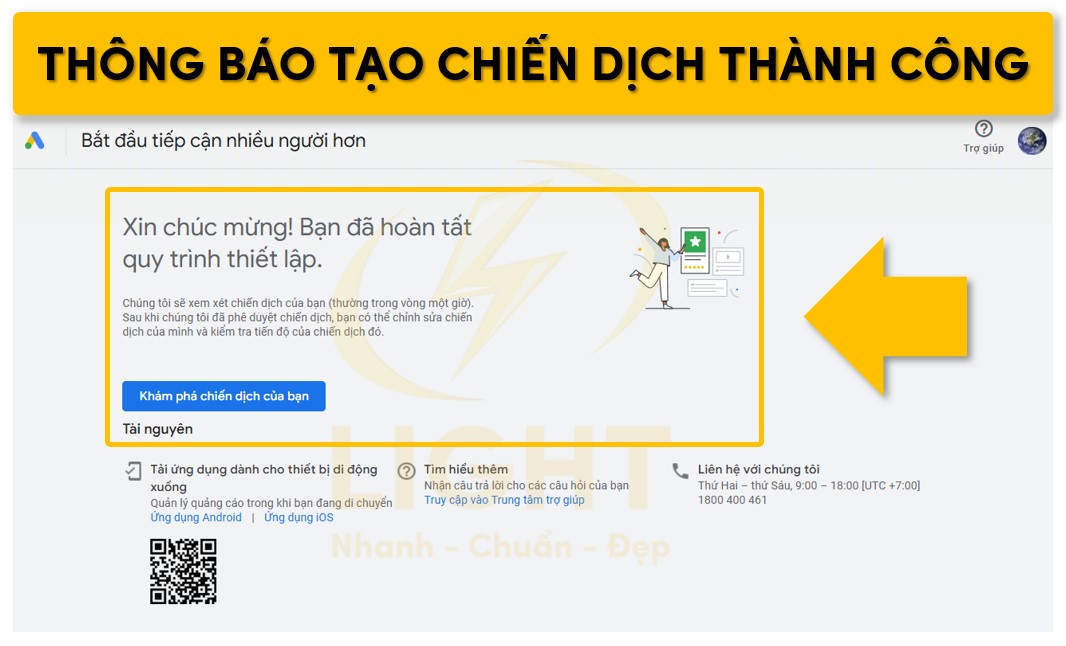
Kiểm Tra & Xác Nhận Email
Google sẽ gửi email xác nhận đến địa chỉ đăng ký. Người dùng cần mở email và nhấp vào liên kết xác minh để hoàn tất kích hoạt tài khoản.
Nếu không nhận được email:
- Kiểm tra thư mục spam hoặc quảng cáo trong hộp thư đến.
- Đảm bảo địa chỉ email nhập chính xác trong quá trình đăng ký.
Xác Minh Danh Tính (Nếu Yêu Cầu)
Tùy thuộc vào quốc gia và loại tài khoản, Google có thể yêu cầu xác minh danh tính để đảm bảo tính minh bạch và tuân thủ quy định pháp lý.
Các tài liệu có thể cần cung cấp:
- CMND/Hộ chiếu/Giấy phép kinh doanh (đối với tài khoản doanh nghiệp).
- Sao kê ngân hàng hoặc hóa đơn điện nước để xác minh địa chỉ thanh toán.
Quá trình xác minh có thể mất từ vài giờ đến vài ngày, tùy vào mức độ kiểm duyệt của Google.
Kiểm Tra Lại Cài Đặt Tài Khoản
Trước khi bắt đầu chạy quảng cáo, nên kiểm tra lại tất cả thông tin quan trọng:
- Xác nhận quốc gia, múi giờ và loại tiền tệ.
- Kiểm tra phương thức thanh toán đã được xác minh.
- Đảm bảo tài khoản Google Ads được liên kết với Google Ads Manager (nếu sử dụng MCC).
- Cấu hình quyền truy cập tài khoản nếu có nhiều người dùng cùng quản lý.
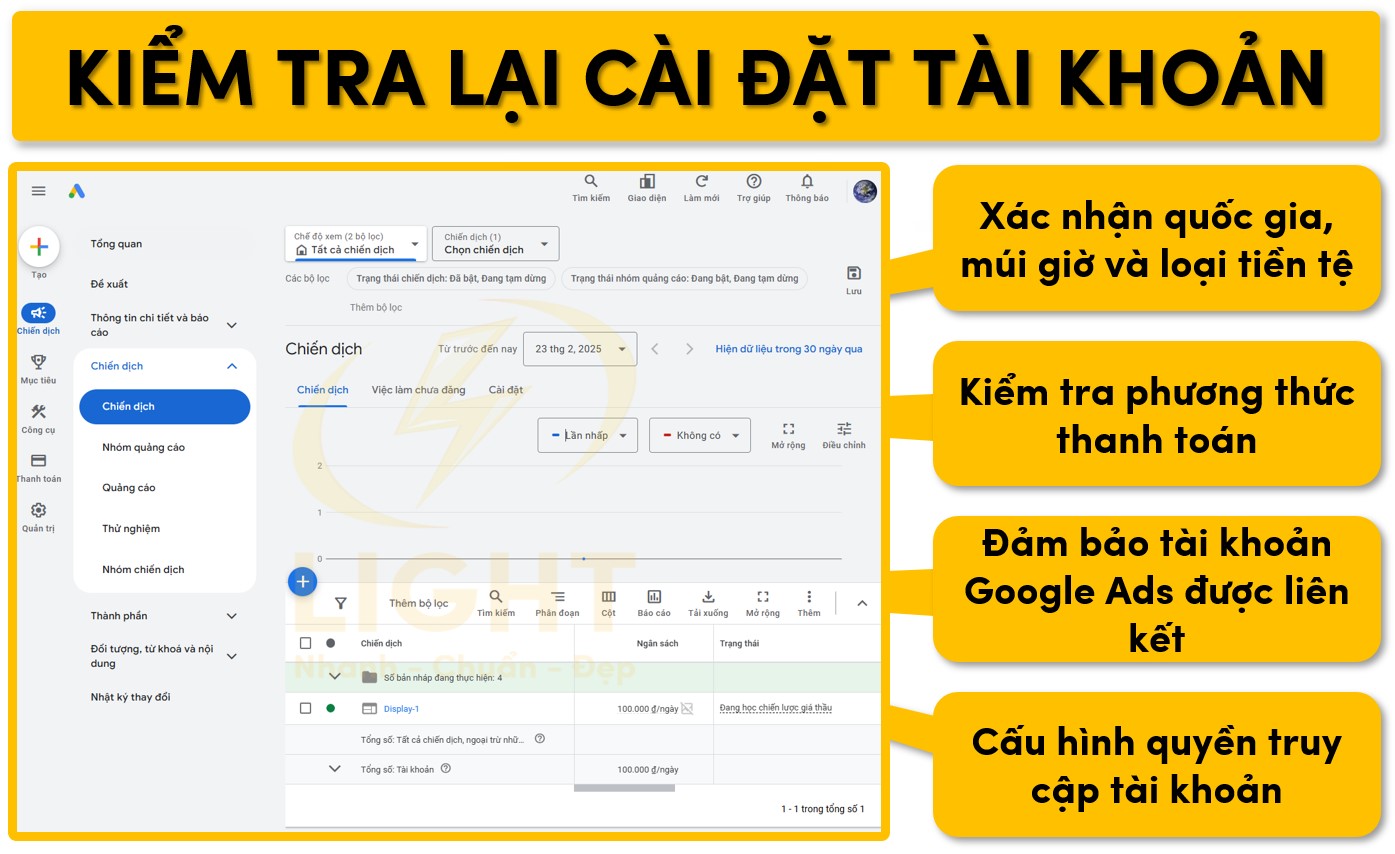
Đăng Nhập Google Ads & Bắt Đầu Sử Dụng
Sau khi xác minh xong, người dùng có thể truy cập Google Ads Dashboard để bắt đầu tạo chiến dịch quảng cáo. Nếu sử dụng Google Ads Manager (MCC), cần liên kết tài khoản ngay từ đầu để quản lý tập trung.
Cài Đặt Cơ Bản Sau Khi Tạo Tài Khoản
Việc thiết lập chính xác sau khi tạo tài khoản Google Ads giúp đảm bảo hiệu suất chiến dịch, tối ưu chuyển đổi và bảo vệ tài khoản khỏi rủi ro bảo mật. Dưới đây là các bước quan trọng cần thực hiện ngay sau khi tài khoản được tạo.
Kiểm Tra & Tối Ưu Tài Khoản
Việc kiểm tra và tối ưu tài khoản giúp đảm bảo tính chính xác của thông tin, tránh sai sót trong thanh toán và thiết lập ban đầu.
1. Xác nhận thông tin tài khoản
- Xác minh địa chỉ email liên kết
- Google sẽ gửi email xác nhận khi tài khoản được tạo. Nếu không nhận được, kiểm tra thư mục spam hoặc yêu cầu gửi lại email xác nhận.
- Nếu sử dụng tài khoản doanh nghiệp, nên dùng email gắn với tên miền doanh nghiệp thay vì email cá nhân.
- Kiểm tra phương thức thanh toán
- Truy cập Công cụ & Cài đặt → Thanh toán → Cài đặt thanh toán.
- Đảm bảo thông tin thanh toán (thẻ tín dụng, tài khoản ngân hàng) chính xác và hoạt động bình thường.
- Kiểm tra phương thức thanh toán đã chọn:
- Thanh toán thủ công: Nạp tiền trước, Google Ads sẽ trừ dần ngân sách.
- Thanh toán tự động: Google Ads trừ tiền sau khi chi tiêu đến một mức nhất định hoặc vào ngày lập hóa đơn.
- Lập hóa đơn hàng tháng (chỉ khả dụng với doanh nghiệp đủ điều kiện).
- Xác minh thông tin thuế (nếu cần)
- Nếu doanh nghiệp có nghĩa vụ kê khai thuế, cần điền thông tin thuế phù hợp theo khu vực hoạt động.
2. Kiểm tra cài đặt tài khoản
- Múi giờ và đơn vị tiền tệ
- Google Ads không cho phép thay đổi múi giờ và tiền tệ sau khi thiết lập. Kiểm tra kỹ trong Cài đặt tài khoản để đảm bảo khớp với chiến lược ngân sách và báo cáo tài chính.
- Tên doanh nghiệp và thông tin liên hệ
- Nếu tài khoản thuộc tổ chức, cập nhật chính xác tên doanh nghiệp để đảm bảo tính chuyên nghiệp.
- Thêm địa chỉ email hỗ trợ hoặc số điện thoại để Google có thể liên hệ khi cần.
3. Kiểm soát ngân sách & thiết lập thanh toán
- Thiết lập ngưỡng thanh toán
- Đối với thanh toán tự động, Google sẽ đặt ngưỡng thanh toán ban đầu thấp và tăng dần dựa trên lịch sử chi tiêu. Nếu muốn kiểm soát ngân sách chặt chẽ hơn, nên sử dụng thanh toán thủ công.
- Cấu hình ngân sách chiến dịch
- Trong Cài đặt chiến dịch, đảm bảo ngân sách hàng ngày hợp lý dựa trên tổng chi tiêu kỳ vọng trong tháng.
4. Liên kết tài khoản với các công cụ hỗ trợ
- Google Business Profile (GBP)
- Nếu chạy quảng cáo tìm kiếm địa phương, liên kết Google Ads với GBP để hiển thị địa điểm doanh nghiệp trong quảng cáo.
- Merchant Center (nếu chạy quảng cáo Shopping)
- Nếu kinh doanh thương mại điện tử, cần liên kết với Google Merchant Center để đồng bộ sản phẩm lên quảng cáo Shopping.
Cách Thiết Lập Theo Dõi Chuyển Đổi
Theo dõi chuyển đổi chính xác giúp đo lường hiệu suất chiến dịch, đánh giá ROI và tối ưu hóa quảng cáo hiệu quả hơn.
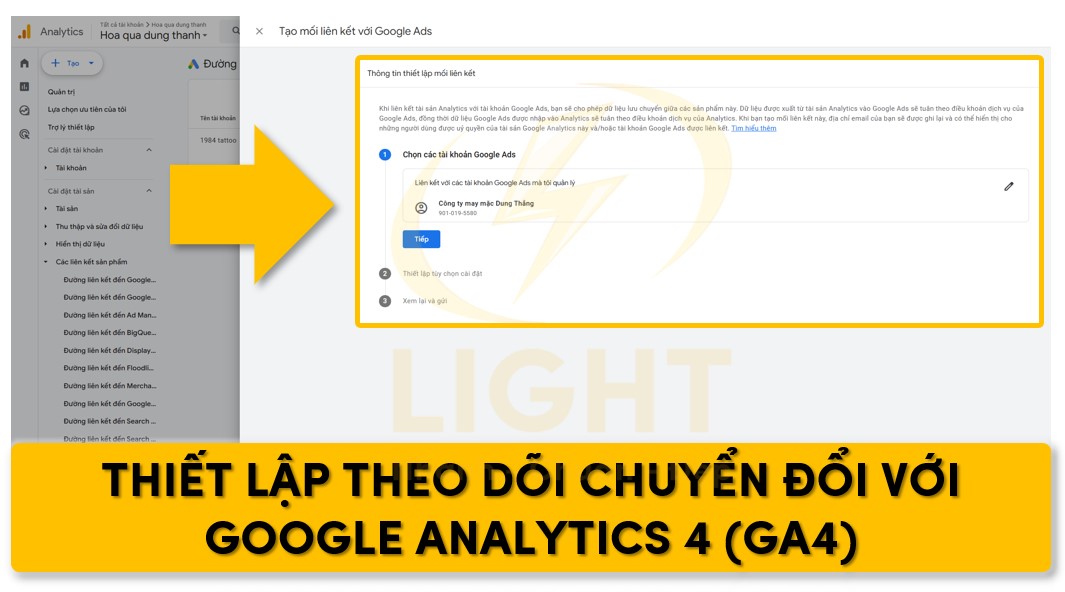
1. Cài đặt mã theo dõi chuyển đổi Google Ads
- Truy cập Công cụ & Cài đặt → Chuyển đổi → Tạo hành động chuyển đổi mới.
- Chọn loại chuyển đổi phù hợp:
- Trang web: Đo lường hành động trên website (mua hàng, điền form, nhấp gọi).
- Ứng dụng: Đo lường lượt cài đặt hoặc hành động trong ứng dụng.
- Cuộc gọi điện thoại: Theo dõi cuộc gọi từ quảng cáo hoặc trang web.
- Nhập dữ liệu ngoại tuyến: Đo lường chuyển đổi xảy ra ngoài môi trường trực tuyến.
- Sao chép mã theo dõi và chèn vào trang web (hoặc sử dụng Google Tag Manager để triển khai dễ dàng hơn).
2. Liên kết Google Ads với Google Analytics 4 (GA4)
- Truy cập Công cụ & Cài đặt → Tài khoản được liên kết → Google Analytics.
- Chọn thuộc tính GA4 và nhấn Liên kết.
- Trong GA4, bật Google Signals để thu thập dữ liệu đối tượng chính xác hơn.
3. Kiểm tra và xác nhận hoạt động của mã chuyển đổi
- Sử dụng Google Tag Assistant để kiểm tra xem mã chuyển đổi có hoạt động đúng không.
- Kiểm tra dữ liệu trong Báo cáo chuyển đổi sau 24-48 giờ.
- Nếu sử dụng Google Tag Manager, vào chế độ Xem trước & Gỡ lỗi để xác minh các thẻ đang kích hoạt đúng cách.
4. Sử dụng theo dõi sự kiện nâng cao
- Nếu trang web có nhiều sự kiện chuyển đổi, sử dụng Google Tag Manager để thiết lập sự kiện tùy chỉnh thay vì chỉ theo dõi lượt xem trang.
- Ví dụ: Thiết lập sự kiện click nút đăng ký bằng cách theo dõi sự kiện click ID hoặc class trong GTM.
Cấu Hình Quyền Truy Cập & Bảo Mật
Bảo vệ tài khoản Google Ads khỏi truy cập trái phép và quản lý quyền truy cập đúng cách giúp tăng cường bảo mật.
1. Quản lý quyền truy cập
- Truy cập Công cụ & Cài đặt → Truy cập & bảo mật.
- Cấp quyền phù hợp cho từng thành viên:
- Quản trị viên: Toàn quyền quản lý tài khoản và thanh toán.
- Chuẩn: Có thể quản lý chiến dịch nhưng không truy cập phần thanh toán.
- Chỉ xem: Chỉ xem dữ liệu, không chỉnh sửa.
- Quyền dành cho nhà phát triển API: Chỉ cấp cho nhân viên kỹ thuật tích hợp API.
2. Thiết lập bảo mật tài khoản
- Bật xác minh 2 bước
- Truy cập Google Account → Bảo mật → Bật xác minh 2 bước.
- Chọn phương thức xác minh:
- Ứng dụng Google Authenticator.
- SMS hoặc cuộc gọi điện thoại.
- Khóa bảo mật vật lý (nếu cần bảo mật cao).
- Kiểm tra hoạt động đăng nhập
- Xem lịch sử đăng nhập và thiết bị truy cập tại Google Account → Bảo mật → Quản lý thiết bị.
- Nếu phát hiện thiết bị lạ, ngay lập tức đăng xuất và đổi mật khẩu.
3. Liên kết tài khoản Google Ads với MCC (My Client Center)
- Nếu quản lý nhiều tài khoản, nên sử dụng MCC để dễ dàng giám sát và phân quyền truy cập.
- MCC cho phép:
- Quản lý nhiều tài khoản từ một giao diện duy nhất.
- Cấp quyền truy cập theo từng cấp độ mà không chia sẻ thông tin đăng nhập cá nhân.
- Xem báo cáo tổng quan về hiệu suất nhiều tài khoản.
4. Giới hạn quyền truy cập API
- Nếu sử dụng API Google Ads, chỉ cấp quyền cho các tài khoản có nhu cầu thực sự để tránh lạm dụng dữ liệu.
- Kiểm tra định kỳ danh sách ứng dụng bên thứ ba được liên kết với Google Ads.
Các thiết lập trên giúp tài khoản hoạt động an toàn, theo dõi chuyển đổi chính xác và tối ưu hóa hiệu suất quảng cáo ngay từ giai đoạn đầu.
Các Vấn Đề Thường Gặp & Cách Giải Quyết
Trong quá trình thiết lập và sử dụng tài khoản Google Ads, người dùng có thể gặp phải một số vấn đề phổ biến liên quan đến xác minh tài khoản, phương thức thanh toán và tình trạng tài khoản. Những lỗi này có thể xuất phát từ các yếu tố như chính sách bảo mật của Google, hạn chế từ ngân hàng, hoặc vi phạm quy định quảng cáo.
Sau đây là phân tích chi tiết các nguyên nhân tiềm ẩn và hướng dẫn cách khắc phục từng vấn đề cụ thể, giúp người dùng nhanh chóng xử lý sự cố và đảm bảo tài khoản hoạt động ổn định.
Không nhận được email xác minh
Khi đăng ký, Google yêu cầu xác minh email để bảo mật tài khoản. Nếu không nhận được email xác minh, có thể do hệ thống lọc thư, lỗi nhập liệu hoặc vấn đề từ nhà cung cấp dịch vụ email. Dưới đây là các nguyên nhân phổ biến và cách khắc phục.
Nguyên nhân có thể xảy ra:
- Email xác minh bị lọc vào thư mục khác: Các bộ lọc email tự động có thể chuyển email xác minh vào mục "Spam", "Quảng cáo" hoặc "Thư rác".
- Hệ thống chặn email từ Google: Một số nhà cung cấp dịch vụ email có cơ chế chặn hoặc trì hoãn email từ Google, đặc biệt khi nhận diện có dấu hiệu đáng ngờ.
- Sai địa chỉ email khi đăng ký: Nếu nhập sai hoặc thiếu ký tự, email xác minh sẽ không được gửi đến đúng tài khoản.
- Chậm trễ do quá tải hệ thống: Trong một số trường hợp, Google có thể mất nhiều thời gian để gửi email xác minh, đặc biệt vào thời điểm có lượng đăng ký lớn.
- Miền email không được hỗ trợ: Một số địa chỉ email thuộc miền doanh nghiệp hoặc tổ chức có thể bị cấu hình chặn email từ các dịch vụ bên ngoài.

Cách khắc phục:
- Kiểm tra thư mục spam, quảng cáo, hoặc các thư mục khác trong hộp thư đến. Sử dụng thanh tìm kiếm trong email để tra cứu từ khóa như "Google", "Xác minh", "Verification" nhằm xác định email.
- Yêu cầu Google gửi lại email xác minh:
- Đăng nhập vào tài khoản Google chưa xác minh.
- Chọn tùy chọn “Gửi lại email xác minh” nếu có.
- Xác minh địa chỉ email đã nhập:
- Kiểm tra xem có nhập sai bất kỳ ký tự nào khi đăng ký tài khoản.
- Nếu sai, hãy đăng ký lại bằng địa chỉ chính xác.
- Thử sử dụng tài khoản email khác:
- Nếu đang sử dụng email doanh nghiệp, hãy thử với địa chỉ Gmail cá nhân.
- Một số hệ thống email doanh nghiệp có thể chặn email từ Google, đặc biệt nếu không có thiết lập nhận email từ bên ngoài.
- Kiểm tra cài đặt email và danh sách chặn:
- Nếu sử dụng dịch vụ email doanh nghiệp, hãy liên hệ với quản trị viên hệ thống để đảm bảo email từ Google không bị chặn.
- Thêm địa chỉ email noreply@google.com vào danh sách liên hệ tin cậy để tránh bị lọc.
- Liên hệ bộ phận hỗ trợ Google: Nếu đã thử tất cả các phương pháp trên mà không nhận được email xác minh, có thể cần liên hệ với Google để yêu cầu hỗ trợ trực tiếp.

Bị từ chối phương thức thanh toán
Google Ads yêu cầu phương thức thanh toán hợp lệ để chạy quảng cáo. Nếu bị từ chối, nguyên nhân có thể do thông tin sai, hạn mức thẻ hoặc lỗi hệ thống ngân hàng. Dưới đây là các yếu tố gây ra vấn đề và cách giải quyết.
Nguyên nhân có thể xảy ra:
- Thẻ tín dụng/thẻ ghi nợ không được hỗ trợ:
- Google Ads chỉ hỗ trợ một số loại thẻ, như Visa, Mastercard, American Express, Discover.
- Một số thẻ nội địa hoặc thẻ trả trước có thể không được chấp nhận.
- Nhập sai thông tin thanh toán:
- Số thẻ, ngày hết hạn, mã CVV nhập không chính xác.
- Địa chỉ thanh toán không khớp với địa chỉ đăng ký thẻ.
- Ngân hàng chặn giao dịch:
- Một số ngân hàng có cơ chế bảo mật chặn thanh toán quốc tế hoặc giao dịch bất thường.
- Hệ thống chống gian lận có thể chặn giao dịch nếu phát hiện dấu hiệu rủi ro.
- Không đủ hạn mức hoặc số dư khả dụng:
- Nếu số dư tài khoản không đủ hoặc đã vượt quá hạn mức thẻ, giao dịch sẽ bị từ chối.
- Tài khoản Google Ads vi phạm chính sách thanh toán:
- Nếu có lịch sử thanh toán không hợp lệ hoặc tranh chấp giao dịch trước đây, Google có thể từ chối phương thức thanh toán mới.
- Sử dụng VPN hoặc IP không tin cậy:
- Nếu thực hiện thanh toán từ một địa chỉ IP hoặc vị trí khác với quốc gia đăng ký thẻ, giao dịch có thể bị Google hoặc ngân hàng từ chối.
- Nếu thực hiện thanh toán từ một địa chỉ IP hoặc vị trí khác với quốc gia đăng ký thẻ, giao dịch có thể bị Google hoặc ngân hàng từ chối.
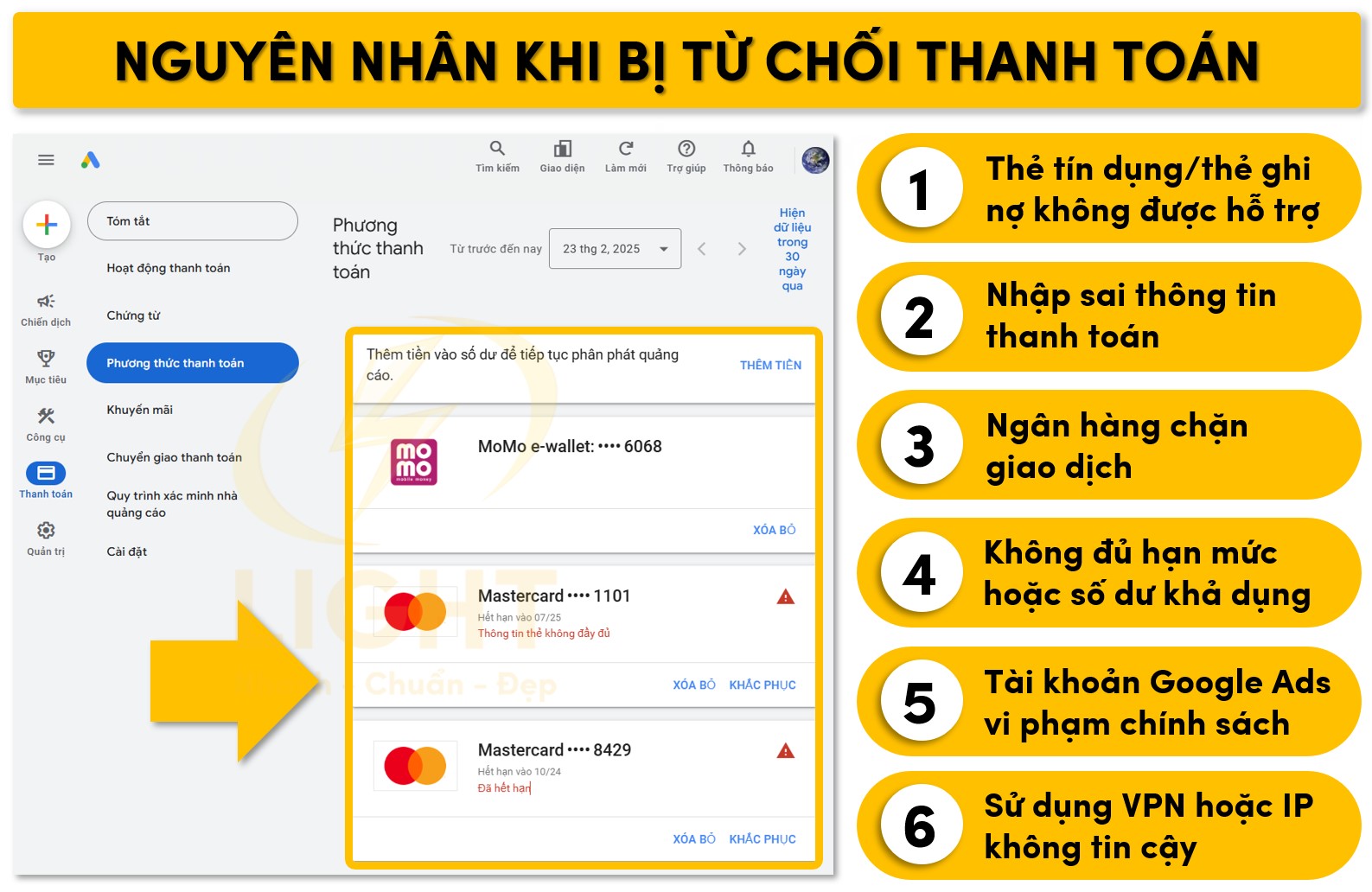
Cách khắc phục:
- Kiểm tra xem thẻ có được Google Ads hỗ trợ không:
- Đảm bảo sử dụng thẻ Visa, Mastercard hoặc American Express.
- Nếu dùng thẻ nội địa, hãy thử thay thế bằng thẻ quốc tế.
- Xác minh thông tin thanh toán:
- Kiểm tra lại số thẻ, ngày hết hạn, mã CVV, và địa chỉ thanh toán.
- Đảm bảo địa chỉ thanh toán khớp với thông tin đã đăng ký với ngân hàng.
- Liên hệ với ngân hàng phát hành thẻ:
- Nếu thẻ hợp lệ nhưng vẫn bị từ chối, hãy gọi ngân hàng để xác minh trạng thái thẻ và yêu cầu mở khóa giao dịch.
- Thử sử dụng phương thức thanh toán khác:
- Thêm thẻ khác hoặc sử dụng phương thức thanh toán thay thế như chuyển khoản ngân hàng nếu Google Ads hỗ trợ.
- Giải quyết các vi phạm chính sách thanh toán:
- Nếu tài khoản bị đánh dấu vi phạm, hãy xem lại thông báo từ Google và khắc phục vấn đề trước khi thêm phương thức thanh toán mới.
- Tránh sử dụng VPN hoặc IP bất thường:
- Đảm bảo truy cập tài khoản từ địa chỉ IP đáng tin cậy để tránh bị Google đánh dấu là hành vi đáng ngờ.
Tài khoản bị đình chỉ hoặc hạn chế
Google Ads có các quy định nghiêm ngặt về tài khoản và nội dung quảng cáo. Nếu tài khoản bị đình chỉ, nguyên nhân thường liên quan đến vi phạm chính sách, thanh toán hoặc bảo mật. Theo nghiên cứu của Search Engine Journal (2021), nhiều kháng nghị tài khoản bị đình chỉ thành công khi khắc phục vi phạm kịp thời. Dưới đây là các lý do phổ biến và cách xử lý.
Nguyên nhân có thể xảy ra:
- Vi phạm chính sách Google Ads:
- Quảng cáo nội dung cấm, như phần mềm độc hại, nội dung lừa đảo, hoặc hàng giả.
- Sử dụng từ khóa vi phạm chính sách.
- Điều hướng người dùng đến trang web vi phạm chính sách.
- Phát hiện hoạt động đáng ngờ:
- Tạo tài khoản từ địa chỉ IP hoặc thiết bị đáng ngờ.
- Đăng ký nhiều tài khoản Google Ads từ cùng một địa chỉ IP có thể bị Google đánh giá là hành vi gian lận.
- Vấn đề liên quan đến thanh toán:
- Sử dụng thẻ tín dụng bị đánh dấu gian lận.
- Có giao dịch bị từ chối liên tục.
- Tranh chấp thanh toán hoặc hoàn tiền không hợp lệ.
- Sử dụng tài khoản liên quan đến vi phạm trước đây:
- Nếu trước đó có tài khoản bị đình chỉ và sử dụng cùng một thông tin đăng ký, Google có thể đình chỉ tài khoản mới.
- Nếu trước đó có tài khoản bị đình chỉ và sử dụng cùng một thông tin đăng ký, Google có thể đình chỉ tài khoản mới.
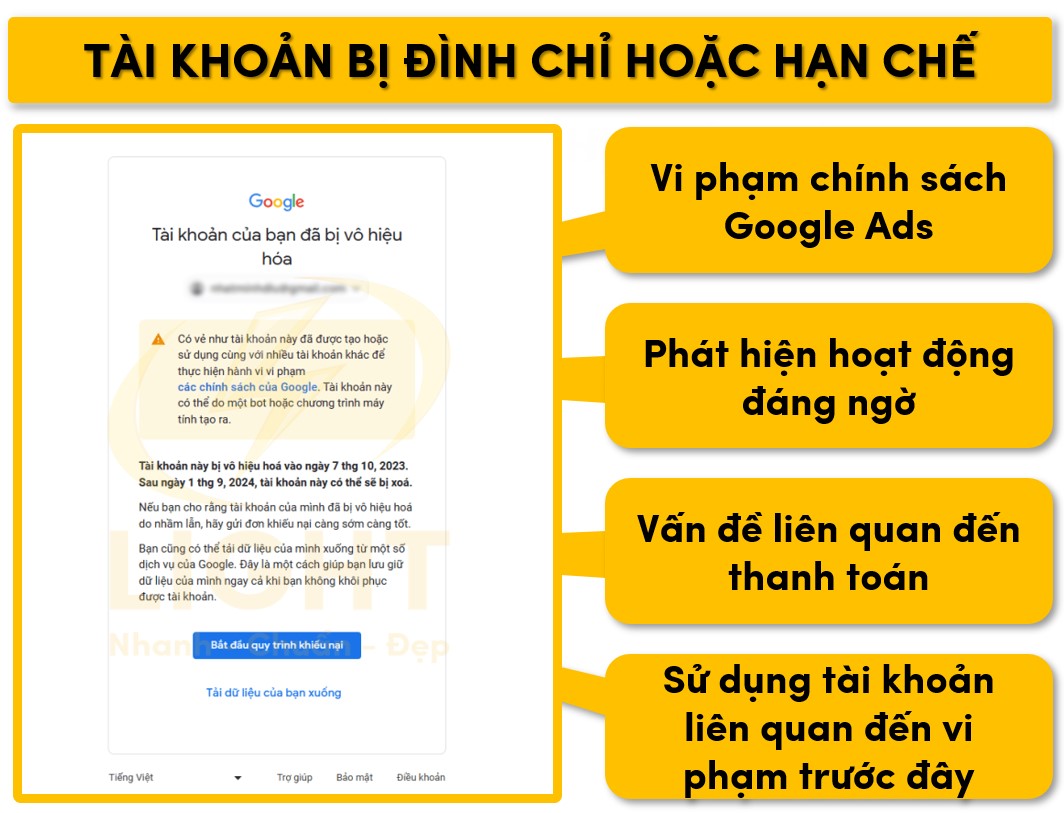
Cách khắc phục:
- Kiểm tra email từ Google Ads:
- Google thường gửi thông báo đình chỉ với lý do cụ thể.
- Nếu không rõ nguyên nhân, truy cập Trung tâm Chính sách Google Ads để đối chiếu với chính sách.
- Gửi kháng nghị:
- Truy cập trang kháng nghị Google Ads.
- Điền đầy đủ thông tin, giải thích vấn đề, cung cấp bằng chứng nếu cần (chẳng hạn như sao kê thanh toán, giấy tờ xác minh danh tính).
- Chỉnh sửa nội dung quảng cáo hoặc tài khoản:
- Nếu vi phạm chính sách, cần điều chỉnh lại nội dung quảng cáo, trang đích hoặc phương thức thanh toán trước khi gửi kháng nghị.
- Chờ phản hồi từ Google:
- Quy trình xét duyệt có thể mất từ vài ngày đến vài tuần. Không gửi kháng nghị liên tục để tránh bị đánh dấu spam.
- Tạo tài khoản mới (nếu cần):
- Nếu tài khoản không thể khôi phục, có thể cần tạo tài khoản mới nhưng phải đảm bảo không lặp lại lỗi vi phạm trước đây.
- Sử dụng thông tin thanh toán mới và tuân thủ đầy đủ chính sách của Google Ads.
Mẹo Tối Ưu Tài Khoản Google Ads Mới
Nếu không tối ưu đúng cách, tài khoản có thể gặp các vấn đề như gián đoạn thanh toán, ngân sách phân bổ không hiệu quả hoặc thậm chí bị đình chỉ do vi phạm chính sách. Để đảm bảo tài khoản hoạt động ổn định và tối ưu hóa chi phí quảng cáo, cần chú trọng vào ba yếu tố quan trọng: lựa chọn phương thức thanh toán phù hợp, thiết lập ngân sách hợp lý và tránh các lỗi phổ biến khi tạo tài khoản.
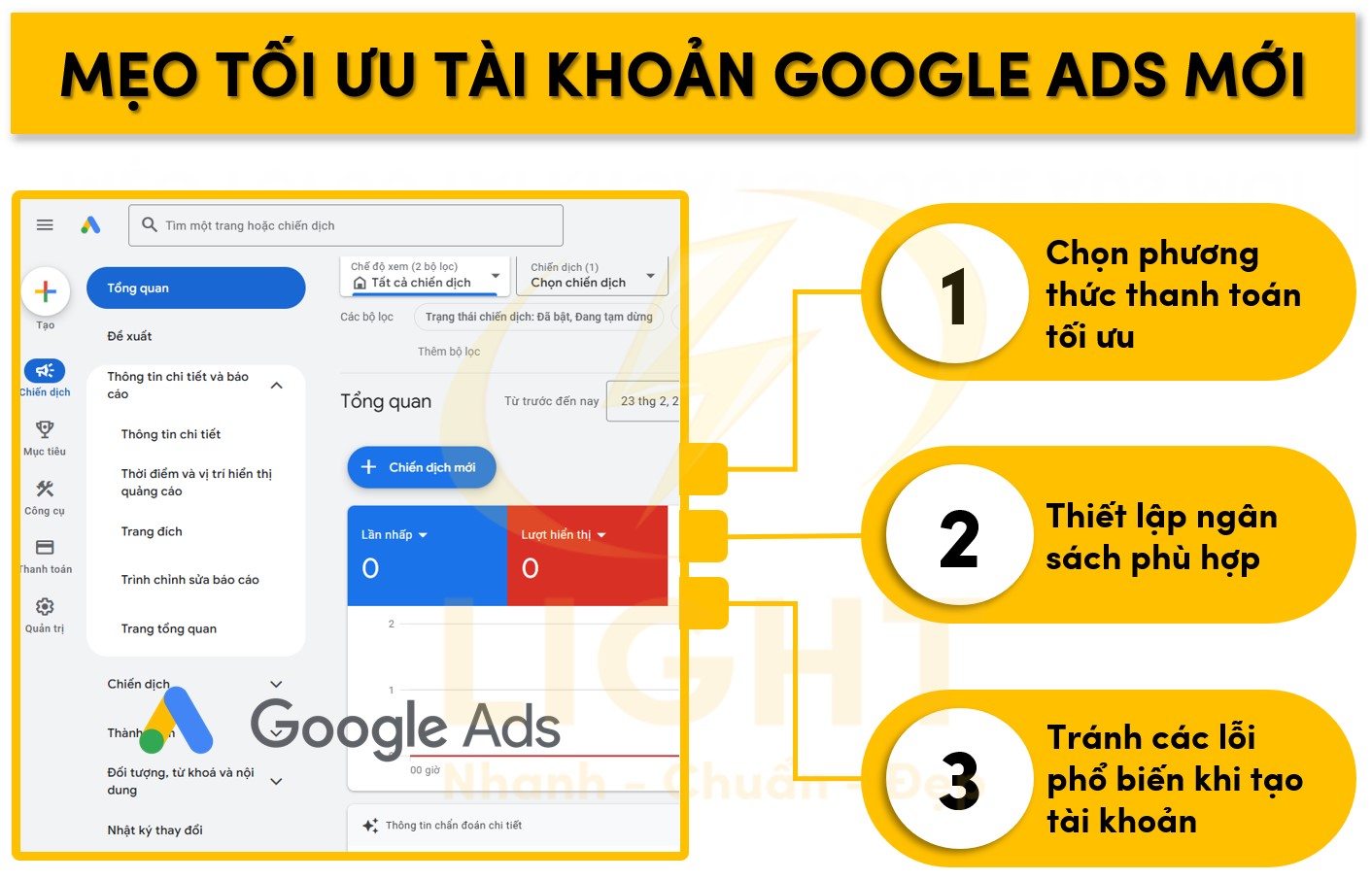
Cách Chọn Phương Thức Thanh Toán Tối Ưu
Việc lựa chọn phương thức thanh toán ảnh hưởng trực tiếp đến tính ổn định của tài khoản và chiến dịch quảng cáo. Google Ads cung cấp hai phương thức chính, mỗi loại có ưu nhược điểm riêng:
Thanh toán tự động (Automatic Payments)
- Google trừ tiền sau khi quảng cáo chạy đạt đến một ngưỡng chi tiêu nhất định hoặc vào cuối chu kỳ thanh toán.
- Giúp chiến dịch hoạt động liên tục mà không cần giám sát nạp tiền thủ công.
- Nguy cơ tài khoản bị tạm ngưng nếu có giao dịch bị từ chối hoặc thẻ tín dụng không đủ hạn mức.
- Phù hợp với doanh nghiệp có ngân sách linh hoạt, không muốn gián đoạn quảng cáo do quên nạp tiền.
Thanh toán thủ công (Manual Payments)
- Người dùng cần nạp tiền vào tài khoản trước khi chạy quảng cáo.
- Tránh tình trạng chi tiêu vượt kiểm soát nhưng có thể khiến quảng cáo bị gián đoạn nếu không bổ sung ngân sách kịp thời.
- Không phải tất cả quốc gia đều hỗ trợ thanh toán thủ công.
Lưu ý quan trọng khi chọn phương thức thanh toán:
- Google ưu tiên các thẻ tín dụng của ngân hàng lớn, hạn mức cao, hạn chế sử dụng prepaid card hoặc virtual card vì dễ bị từ chối.
- Nếu sử dụng PayPal, cần liên kết với tài khoản ngân hàng đáng tin cậy, tránh dùng PayPal mới tạo vì có thể bị Google từ chối.
- Tránh đổi phương thức thanh toán nhiều lần trong thời gian ngắn vì có thể bị Google đánh dấu là hành vi đáng ngờ, dẫn đến tài khoản bị tạm ngưng.
Thiết Lập Ngân Sách Phù Hợp
Ngân sách quảng cáo ảnh hưởng trực tiếp đến hiệu quả chiến dịch. Thiết lập ngân sách phù hợp cần dựa trên:
Xác định ngân sách hàng ngày
- Công thức tính:
- Google có thể chi tiêu nhiều hơn mức ngân sách hàng ngày trong một số ngày cao điểm nhưng đảm bảo không vượt quá ngân sách hàng tháng.
Xác định chi phí mỗi lần nhấp (CPC)
- Sử dụng Google Keyword Planner để ước tính CPC trung bình theo ngành, vị trí địa lý, thiết bị.
- Với từ khóa có tính cạnh tranh cao, cần đặt giá thầu cao hơn mức trung bình để đảm bảo quảng cáo hiển thị.
- Nếu sử dụng Maximize Clicks, nên thiết lập CPC tối đa để tránh chi phí quá cao.
Chọn chiến lược đặt giá thầu phù hợp
- Manual CPC: Cho phép kiểm soát từng mức giá thầu trên mỗi từ khóa, phù hợp khi muốn tối ưu chi tiết.
- Enhanced CPC: Google tự động điều chỉnh giá thầu để tối đa hóa chuyển đổi, phù hợp với chiến dịch có dữ liệu lịch sử tốt.
- Maximize Conversions: Hệ thống tự động đặt giá thầu để tối ưu hóa số lượng chuyển đổi nhưng cần ngân sách ổn định.
- Target CPA (Cost Per Acquisition): Phù hợp với doanh nghiệp muốn tối ưu chi phí chuyển đổi thay vì tối đa hóa lượng nhấp.
Điều chỉnh ngân sách theo hiệu suất
- Trong 7-14 ngày đầu, ngân sách nên được theo dõi chặt chẽ để phát hiện xu hướng chi tiêu.
- Nếu CTR (Click-Through Rate) quá thấp (<2%), cần kiểm tra lại từ khóa, mẫu quảng cáo và trang đích.
- Nếu CPC trung bình quá cao, có thể cần điều chỉnh chiến lược giá thầu hoặc thử nghiệm nhóm từ khóa khác.
Tránh Các Lỗi Phổ Biến Khi Tạo Tài Khoản
Việc thiết lập tài khoản Google Ads có thể gặp nhiều lỗi dẫn đến gián đoạn hoạt động hoặc tài khoản bị đình chỉ. Dưới đây là những sai lầm phổ biến và cách phòng tránh:
Chọn sai chế độ tài khoản
- Google mặc định đưa người mới vào Smart Mode, tự động hóa cao nhưng hạn chế quyền kiểm soát.
- Nên chuyển sang Expert Mode ngay từ đầu để có đầy đủ quyền kiểm soát chiến dịch, nhóm quảng cáo, từ khóa và chiến lược giá thầu.
Sai thông tin thanh toán
- Thẻ tín dụng hoặc tài khoản ngân hàng phải có tên trùng khớp với thông tin doanh nghiệp hoặc cá nhân đăng ký tài khoản.
- Tránh dùng thẻ bị từ chối nhiều lần, vì Google có thể đánh dấu tài khoản là gian lận và tạm ngưng ngay lập tức.
- Nếu Google yêu cầu xác minh thanh toán, cần cung cấp sao kê ngân hàng hoặc ảnh chụp thẻ (che số CVV) để xác thực danh tính.
Vi phạm chính sách quảng cáo
- Google có bộ quy tắc nghiêm ngặt về nội dung quảng cáo. Một số ngành nghề bị kiểm soát chặt chẽ như:
- Tài chính (cho vay, đầu tư, tiền điện tử, forex)
- Sản phẩm y tế, dược phẩm, thực phẩm chức năng
- Dịch vụ pháp lý, bảo hiểm
- Nếu quảng cáo thuộc nhóm ngành nhạy cảm, cần kiểm tra Google Ads Policy để đảm bảo tuân thủ đầy đủ.
- Google có bộ quy tắc nghiêm ngặt về nội dung quảng cáo. Một số ngành nghề bị kiểm soát chặt chẽ như:
Không thiết lập theo dõi chuyển đổi
- Nếu không cài đặt Google Ads Conversion Tracking, không thể đo lường chính xác ROI, dẫn đến việc tối ưu hóa kém hiệu quả.
- Cách thiết lập cơ bản:
- Vào Google Ads → Tools & Settings → Measurement → Conversions
- Tạo sự kiện chuyển đổi (mua hàng, đăng ký, gọi điện)
- Cài đặt mã theo dõi trên trang đích hoặc thông qua Google Tag Manager
Không liên kết tài khoản Google Analytics
- Nếu không liên kết với Google Analytics 4 (GA4), dữ liệu chiến dịch sẽ bị tách rời, không thể phân tích hành vi người dùng sau khi nhấp vào quảng cáo.
- Cách liên kết:
- Google Ads → Tools & Settings → Linked Accounts → Google Analytics
- Chọn tài khoản GA4 tương ứng và xác nhận quyền liên kết.
Không bật xác thực hai yếu tố (2FA)
- Google Ads là mục tiêu của nhiều cuộc tấn công từ hacker, đặc biệt với các tài khoản có ngân sách lớn.
- Cách bật 2FA:
- Vào Google Account Security → 2-Step Verification
- Chọn phương thức xác thực (Google Authenticator hoặc SMS)
Những lỗi trên nếu không được khắc phục kịp thời có thể dẫn đến việc tài khoản bị vô hiệu hóa hoặc hiệu suất quảng cáo giảm sút nghiêm trọng.
Tạo tài khoản Google Ads có mất phí không?
Việc tạo tài khoản Google Ads không mất phí, nhưng để quảng cáo hoạt động, cần nạp tiền hoặc thiết lập phương thức thanh toán. Google chỉ tính phí khi quảng cáo chạy, dựa trên mô hình đấu thầu và loại chiến dịch:
- CPC (Cost Per Click): Trả tiền khi có người nhấp vào quảng cáo.
- CPM (Cost Per Mille): Tính phí trên mỗi 1.000 lần hiển thị.
- CPA (Cost Per Action): Chỉ trả phí khi khách hàng thực hiện hành động mong muốn (đăng ký, mua hàng…).
Ngoài ra, Google có thể áp dụng các ưu đãi như tín dụng quảng cáo miễn phí cho tài khoản mới sau khi đạt một mức chi tiêu nhất định. Google Ads cho phép tạo tài khoản mà không cần thẻ thanh toán nếu chọn chế độ chuyên gia (Expert Mode), nhưng cần phương thức thanh toán hợp lệ để chạy quảng cáo. Một tài khoản Google có thể quản lý nhiều tài khoản Google Ads qua Google Ads Manager (MCC), nhưng nếu không dùng MCC, chỉ liên kết với một tài khoản duy nhất. Quốc gia thanh toán không thể thay đổi sau khi thiết lập.
Tài khoản không hoạt động trong 15 tháng có thể bị vô hiệu hóa nhưng có thể khôi phục bằng cách tạo chiến dịch mới. Google Ads hỗ trợ phân quyền quản trị với nhiều cấp độ. Nếu tài khoản bị vô hiệu hóa, có thể gửi kháng nghị, nhưng vi phạm nghiêm trọng có thể bị cấm vĩnh viễn.
Doanh nghiệp có thể sở hữu nhiều tài khoản Google Ads nếu có thương hiệu hoặc chi nhánh riêng, nhưng việc tạo nhiều tài khoản để lách chính sách có thể bị Google vô hiệu hóa.
Có thể tạo tài khoản Google Ads mà không cần thẻ thanh toán không?
Có thể tạo tài khoản Google Ads mà không cần nhập thẻ thanh toán nếu chọn chế độ chuyên gia (Expert Mode) ngay từ đầu. Khi thiết lập tài khoản theo chế độ này, Google không yêu cầu thông tin thanh toán trong quá trình đăng ký. Tuy nhiên, để chạy quảng cáo, tài khoản phải có phương thức thanh toán hợp lệ. Nếu chọn chế độ thông minh (Smart Mode), hệ thống sẽ yêu cầu nhập phương thức thanh toán ngay khi tạo tài khoản.
Ngoài ra, tài khoản Google Ads có thể được tạo mà không cần thẻ thanh toán nếu sử dụng mã khuyến mãi (Google Ads promo code). Một số doanh nghiệp hoặc tài khoản Google Partner có thể nhận ưu đãi này để chạy quảng cáo thử nghiệm trước khi nhập thông tin thanh toán.
Một tài khoản Google có thể tạo nhiều tài khoản Google Ads không?
Một tài khoản Google có thể quản lý nhiều tài khoản Google Ads thông qua Google Ads Manager (MCC - My Client Center). MCC là công cụ cho phép quản lý nhiều tài khoản quảng cáo độc lập trên cùng một giao diện, phù hợp cho:
- Doanh nghiệp có nhiều thương hiệu hoặc chi nhánh cần chạy chiến dịch riêng.
- Đại lý quảng cáo quản lý tài khoản cho nhiều khách hàng khác nhau.
- Chuyên gia quảng cáo muốn phân tách ngân sách và chiến dịch theo từng tài khoản.
Tuy nhiên, nếu không sử dụng MCC, một tài khoản Google chỉ có thể liên kết với một tài khoản Google Ads chính. Việc tạo nhiều tài khoản quảng cáo bằng cùng một email cá nhân mà không thông qua MCC có thể vi phạm chính sách của Google.
Có thể thay đổi quốc gia sau khi tạo tài khoản Google Ads không?
Không thể thay đổi quốc gia thanh toán sau khi tài khoản Google Ads được tạo. Quốc gia được chọn trong quá trình đăng ký sẽ quyết định:
- Đơn vị tiền tệ sử dụng trong thanh toán.
- Các phương thức thanh toán khả dụng (thẻ tín dụng, chuyển khoản, PayPal…).
- Chính sách thuế áp dụng theo quy định của quốc gia đó.
Nếu cần thay đổi quốc gia, cách duy nhất là tạo một tài khoản Google Ads mới với thông tin quốc gia chính xác. Việc này có thể gây bất tiện, đặc biệt nếu tài khoản cũ đã có chiến dịch đang chạy hoặc lịch sử quảng cáo quan trọng.
Trường hợp doanh nghiệp mở rộng sang thị trường khác, thay vì thay đổi quốc gia trên tài khoản hiện có, nên sử dụng Google Ads Manager (MCC) để tạo tài khoản quảng cáo mới dành riêng cho từng khu vực.
Nếu không chạy quảng cáo, tài khoản Google Ads có bị vô hiệu hóa không?
Có. Google có thể vô hiệu hóa tài khoản Google Ads nếu tài khoản không hoạt động trong một khoảng thời gian dài. Theo chính sách của Google, tài khoản được coi là không hoạt động khi không có bất kỳ chiến dịch nào chạy trong vòng 15 tháng liên tiếp. Khi đó, hệ thống có thể tự động tạm ngưng hoặc vô hiệu hóa tài khoản.
Tuy nhiên, người dùng có thể khôi phục tài khoản bị vô hiệu hóa bằng cách đăng nhập lại và tạo một chiến dịch mới. Nếu tài khoản bị vô hiệu hóa vĩnh viễn do không hoạt động kéo dài, cần liên hệ với bộ phận hỗ trợ Google để yêu cầu khôi phục.
Có thể chia sẻ quyền quản trị tài khoản Google Ads không?
Có. Google Ads cho phép chia sẻ quyền truy cập với nhiều cấp độ khác nhau, giúp doanh nghiệp phân quyền quản lý tài khoản mà không cần chia sẻ thông tin đăng nhập.
Các cấp độ quyền truy cập tài khoản Google Ads:
- Quản trị viên (Admin): Có toàn quyền kiểm soát tài khoản, bao gồm thay đổi thông tin thanh toán, tạo và quản lý chiến dịch, thêm hoặc xóa người dùng khác.
- Người dùng chuẩn (Standard User): Có thể tạo, chỉnh sửa và quản lý chiến dịch nhưng không thể thay đổi thông tin thanh toán hoặc thêm người dùng khác.
- Chỉ đọc (Read-Only): Chỉ có quyền xem dữ liệu tài khoản, không thể thực hiện bất kỳ thay đổi nào.
- Chỉ thanh toán (Billing-Only): Chỉ có quyền quản lý thông tin thanh toán mà không thể truy cập hoặc chỉnh sửa chiến dịch quảng cáo.
Để chia sẻ quyền truy cập, vào Cài đặt & Thanh toán → Truy cập tài khoản, nhập địa chỉ email của người cần thêm và chọn vai trò phù hợp.
Nếu tài khoản Google Ads bị vô hiệu hóa, có kháng nghị được không?
Có, nhưng khả năng khôi phục phụ thuộc vào lý do vô hiệu hóa. Google có thể vô hiệu hóa tài khoản vì vi phạm chính sách hoặc nghi ngờ gian lận. Khi tài khoản bị vô hiệu hóa, Google sẽ gửi email thông báo kèm theo lý do cụ thể.
Các bước kháng nghị tài khoản bị vô hiệu hóa:
- Xác định lý do vô hiệu hóa: Kiểm tra email thông báo từ Google hoặc vào Cài đặt tài khoản để xem chi tiết lỗi vi phạm.
- Khắc phục vi phạm (nếu có thể): Nếu tài khoản bị vô hiệu hóa do vi phạm chính sách quảng cáo, cần sửa lỗi (ví dụ: điều chỉnh nội dung quảng cáo, cập nhật trang đích) trước khi gửi kháng nghị.
- Gửi đơn kháng nghị: Truy cập Trung tâm trợ giúp Google Ads và điền thông tin theo mẫu yêu cầu xem xét lại tài khoản.
- Chờ phản hồi từ Google: Thời gian xử lý kháng nghị thường từ 3-5 ngày làm việc, nhưng có thể kéo dài nếu cần xem xét kỹ lưỡng hơn.
Lưu ý: Nếu tài khoản bị vô hiệu hóa do gian lận nghiêm trọng hoặc vi phạm chính sách nhiều lần, Google có thể từ chối kháng nghị và cấm vĩnh viễn.
Một doanh nghiệp có thể sở hữu nhiều tài khoản Google Ads không?
Có, nhưng phải tuân thủ chính sách Một doanh nghiệp – Một tài khoản Google Ads, trừ khi sử dụng Google Ads Manager (MCC).
Trường hợp được phép sở hữu nhiều tài khoản Google Ads:
- Doanh nghiệp có nhiều thương hiệu hoặc chi nhánh: Mỗi thương hiệu hoặc chi nhánh có thể sở hữu một tài khoản Google Ads riêng nếu chúng hoạt động độc lập.
- Quản lý nhiều tài khoản quảng cáo qua Google Ads Manager (MCC): MCC cho phép doanh nghiệp và agency quản lý nhiều tài khoản từ một giao diện duy nhất, tránh vi phạm chính sách trùng lặp.
- Các tài khoản phục vụ mục đích khác nhau: Ví dụ, một doanh nghiệp có thể có một tài khoản chạy quảng cáo tìm kiếm (Search Ads) và một tài khoản riêng cho YouTube Ads.
Trường hợp vi phạm chính sách:
- Tạo nhiều tài khoản để lách chính sách quảng cáo: Google có thể phát hiện và vô hiệu hóa toàn bộ tài khoản liên quan.
- Chạy cùng một quảng cáo trên nhiều tài khoản để chiếm ưu thế trên thị trường: Google coi đây là hành vi gian lận và có thể xử lý bằng cách đình chỉ quảng cáo hoặc cấm tài khoản vĩnh viễn.
Để quản lý nhiều tài khoản hợp lệ, doanh nghiệp nên sử dụng Google Ads Manager thay vì tạo nhiều tài khoản độc lập.


Chi tiết: https://light.com.vn/minh-hm
Youtube: https://www.youtube.com/@minhhmchanel2340